PANASONIC TH-42PS10ES, TH-42PS10EK, TH-42PH10EK, TH-42PH10ES, TH-58PH10EK User Manual [nl]
...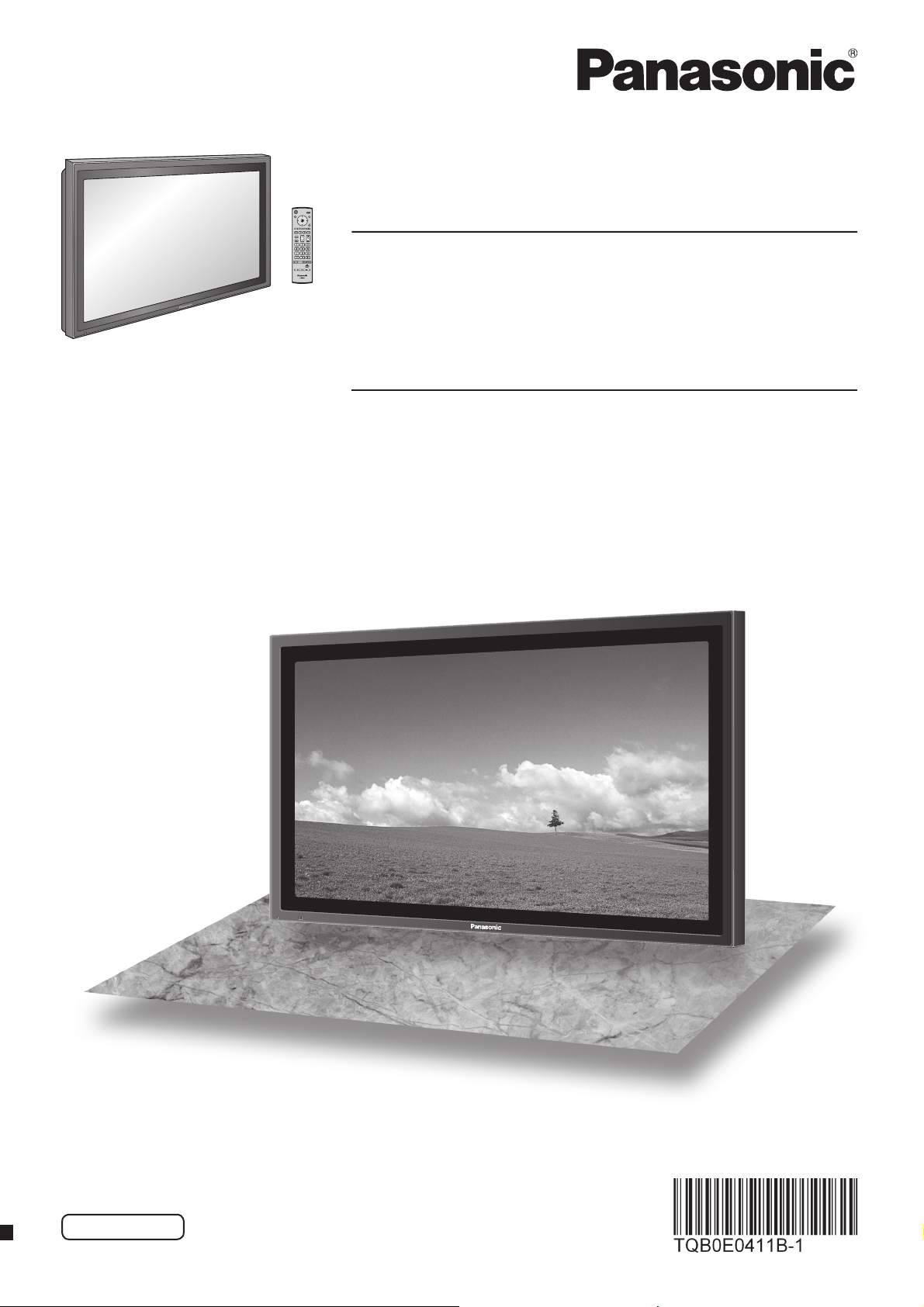
Gebruiksaanwijzing
Progressief breedbeeld-plasmascherm
Modelnummer
TH-42PS10EK
TH-42PS10ES
9
S
P
42
H
T
High-defi nition plasmascherm
Modelnummer
TH-42PH10EK
TH-42PH10ES
TH-50PH10EK
TH-50PH10ES
TH-58PH10EK
TH-42PS9
Het beeld op het scherm in de afbeelding is een voorbeeld.
Lees de gebruiksaanwijzing voordat u het toestel in gebruik neemt.
Bewaar de gebruiksaanwijzing voor eventuele naslag.
Nederland
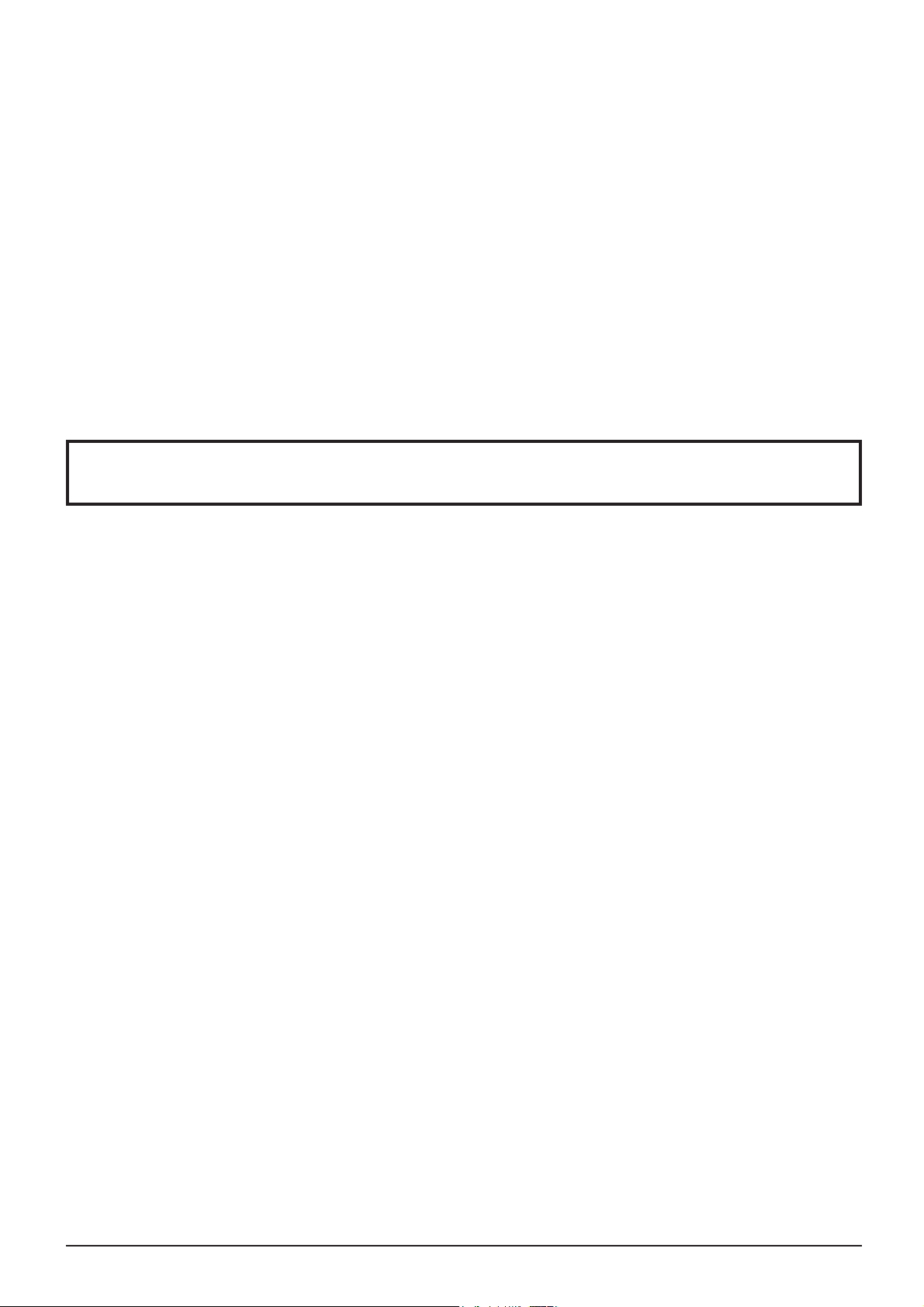
Beste Panasonic klant
Welkom in de Panasonic klantenkring. Wij hopen dat u vele jaren plezier zult hebben van
uw nieuwe plasmascherm.
Voor een optimaal gebruik van uw toestel wordt het aanbevolen, alvorens enige
afstellingen te maken, deze Instructies door te lezen en voor latere naslag te bewaren.
Bewaar ook uw bewijs van aankoop en noteer het Modelnummer en Serienummer van uw
toestel in de ruimte op de achteromslag van deze Instructies.
Visit our Panasonic Web Site http://panasonic.net
INHOUD
Belangrijke veiligheidsinformatie ........................... 3
Veiligheidsmaatregelen ........................................... 4
Accessories .............................................................. 7
Bijgeleverde accessoires ......................................... 7
Batterijen van de afstandsbediening ....................... 7
Aansluitingen ............................................................ 8
Aansluiten van de PC signaalingangen ................... 9
Aansluiten van de seriële ingang .......................... 10
Aansluiten op de AV signaalingangen ................... 11
(voor TH-42PH10EK/S, TH-50PH10EK/S, TH-58PH10EK)
In / uitschakelen ..................................................... 12
Basisselecties ......................................................... 13
Kiezen van het ingangssignaal .............................. 13
Kiezen van de taal voor de beeldschermmenu’s ... 13
Basisbediening ....................................................... 14
Beeldschermmenu’s bij gebruik ........................... 16
ASPECT regeling .................................................... 18
POS. /Size aanpassen ............................................ 19
MULTI PIP ................................................................ 20
Advanced PIP .......................................................... 21
Beeldinstellingen .................................................... 22
Geavanceerde instellingen (Advanced settings) ... 23
Geluidsinstelling ..................................................... 25
Dempingsfunctie .................................................... 25
Digitale zoom .......................................................... 26
PRESENT TIME Setup / Set up TIMER .................. 27
PRESENT TIME Setup
(Instellen van de huidige tijd) ................................. 27
Set up TIMER (TIMER-instellingen) ...................... 28
Screensaver
(Ter voorkoming van ingebrande nabeelden) ...... 29
Instellen van de screensaver-tijd ........................... 30
Voorkomt het inbranden van nabeelden ................ 30
Instellen van de verlichting voor
de zijschermpanelen ........................ 31
Verminderen van het stroomverbruik ................... 32
Aanpassen van de ingangsaanduidingen ............. 32
Instellingen voor multischerm-weergave ............. 33
(Voor TH-42PS10EK/S)
Basisinstellingen voor multischerm-weergave ...... 33
Toewijzen van locatienummers
aan de plasmadisplays ..................... 34
(Voor TH-42PH10EK/S, TH-50PH10EK/S, TH-58PH10EK)
Basisinstellingen voor multischerm-weergave ...... 35
Toewijzen van locatienummers
aan de plasmadisplays ..................... 35
Optie F (Seam hides video) ................................... 37
Functie afstandsbedienings-ID .............................. 37
Setup-instellingen voor de ingangssignalen ....... 38
Component / RGB-in select ................................... 38
3D Y/C Filter .......................................................... 38
Colour system / Panasonic Auto ........................... 39
Cinema reality / P-NR ............................................ 39
Sync ...................................................................... 40
Refresh Rate (voor TH-42PH10EK/S, TH-50PH10EK/
S, TH-58PH10EK) ................................................. 40
H-Freq. (kHz) / V-Freq. (Hz) .................................. 40
Aanpassingen opties ............................................. 41
Weekly Command Timer (wekelijkse commandotimer)
(voor TH-42PH10EK/S, TH-50PH10EK/S, TH-58PH10EK)
Fabrieksinstelling ................................................... 50
Storingzoeken ......................................................... 51
VIDEO/PC invoer signalen ..................................... 52
Commandolijst van de
Weekly Command Timer ................ 53
Specifi cations ......................................................... 54
.. 48
2
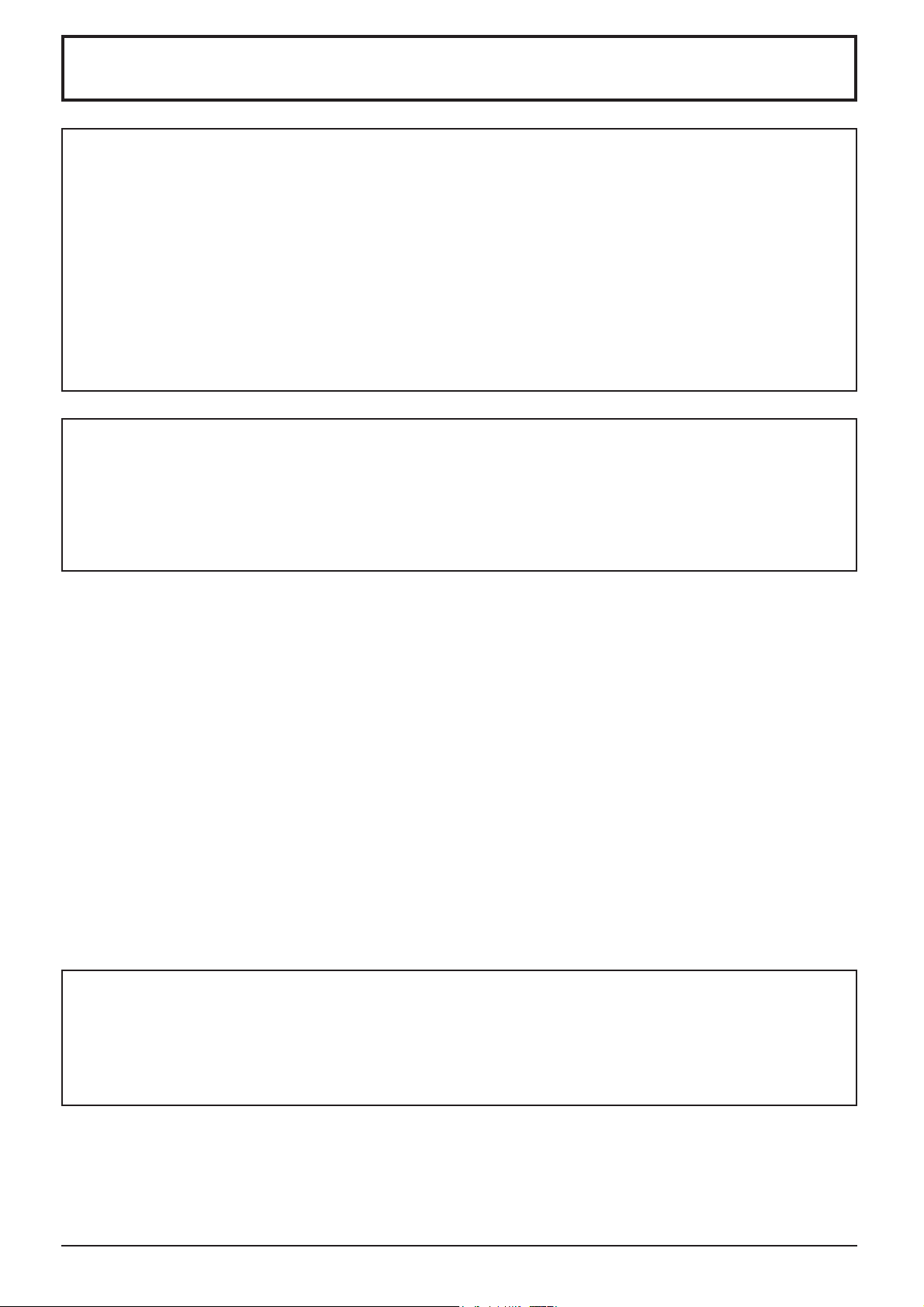
Belangrijke veiligheidsinformatie
WAARSCHUWING
1) Stel om beschadiging die kan leiden tot elektrische schokken of brand te voorkomen, dit toestel niet
bloot aan regen of vocht.
Plaats geen voorwerpen met water erin (bloemenvazen, bekers met drank, cosmetica e.d.) boven het
apparaat. (en ook niet op planken e.d. erboven).
Plaats geen voorwerpen met open vuur, zoals brandende kaarsen, op/boven het toestel.
2) Ter voorkoming van elektrische schokken de omkasting niet verwijderen. In het interne gedeelte zijn geen
onderdelen aanwezig die door de gebruiker zelf gerepareerd kunnen worden. Laat een reparatie over aan
deskundige technici.
3) Dit toestel is voorzien van een netsnoer met randaarde stekker. In verband met installatie/veiligheidsvoorschriften,
dient het toestel uitsluitend op een degelijk geaard stopcontact te worden aangesloten.
4) Om een elektrische schok te voorkomen, moet u ervoor zorgen dat de aardingspen van de netstekker stevig
is aangesloten.
OPGELET
Dit apparaat is bestemd voor gebruik in een omgeving die relatief vrij is van elektromagnetische velden.
Gebruik van dit apparaat in de nabijheid van bronnen met sterke elektromagnetische velden of op plaatsen waar
elektrische storingen de ingangssignalen kunnen overlappen, kan instabiliteit van beeld en geluid veroorzaken
of storing zoals ruis doen ontstaan.
Om mogelijke schade aan dit apparaat te voorkomen, dit niet in de buurt van bronnen met sterke elektromagnetische
velden te gebruiken.
Handelsmerken
• VGA is een handelsmerk van International Business Machines Corporation.
• Macintosh is een wettig gedeponeerd handelsmerk van Apple Computer, USA.
• S-VGA is een wettig gedeponeerd handelsmerk van de Video Electronics Standard Assocation.
Andere ondernemingen en productnamen zijn de handelsmerken of wettig gedeponeerde handelsmerken vande
betreffende ondernemingen.
Opmerking:
Laat niet langdurig achtereen een stilstaand beeld op het scherm staan, want dat zou een permanent nabeeld
kunnen inbranden op uw plasmascherm.
Voorbeelden van stilstaande beelden zijn logo's, videospelletjes, computerbeelden, teletekst en beelden
weergegeven in de 4:3 gebruiksstand.
3
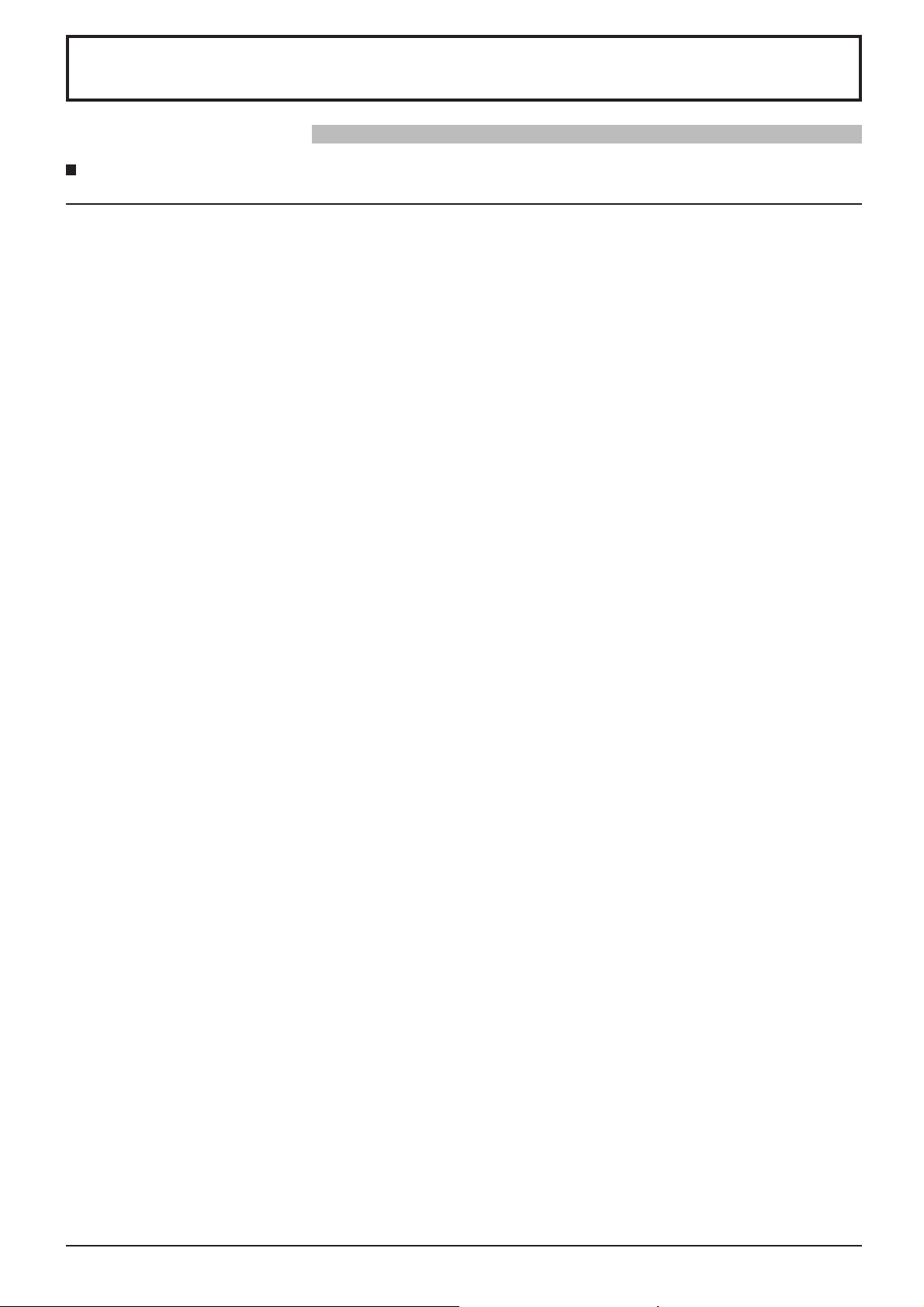
Veiligheidsmaatregelen
WAARSCHUWING
Setup
Deze plasmascherm is uitsluitend bestemd voor gebruik met de volgende als optie verkrijgbare accessoires.
Gebruik met enige andere dan als optie verkrijgbare accessoires kan instabiliteit veroorzaken, hetgeen de
kans op schade en letsel tot gevolg kan hebben.
(Alle onderstaande accessoires zijn vervaardigd door Matsushita Electric Industrial Co., Ltd.)
• Luidsprekers ..............................................TY-SP42P8W-K (TH-42PS10EK, TH-42PH10EK),
TY-SP42P8W-S (TH-42PS10ES, TH-42PH10ES),
TY-SP50P8W-K (TH-50PH10EK),
TY-SP50P8W-S (TH-50PH10ES),
TY-SP58P10WK (TH-58PH10EK)
• Vloerstandaard ........................................... TY-ST07-K (TH-42PS10EK, TH-42PH10EK, TH-50PH10EK),
TY-ST07-S (TH-42PS10ES, TH-42PH10ES, TH-50PH10ES),
TY-ST08-K (TH-42PS10EK, TH-42PH10EK, TH-50PH10EK),
TY-ST08-S (TH-42PS10ES, TH-42PH10ES, TH-50PH10ES),
TY-ST58-K (TH-58PH10EK)
• Mobiele standaard .....................................
TY-ST58PF10
• Muurbevestigingssteun (vertikaal) .............TY-WK42PV7
• Muurbevestigingssteun (schuin) ................TY-WK42PR7
• Muurbevestigingssteun (Lade-type) ...........
• Plafondbevestigingsbeugel ........................ TY-CE42PS7 (TH-42PS10EK/S, TH-42PH10EK/S, TH-50PH10EK/S)
• BNC component-video aansluitingenkaart . TY-42TM6A
• BNC composiet-video aansluitingenkaart .. TY-42TM6B
• BNC dual-video-aansluitingenkaart ............TY-FB9BD
• Mantel klemmenbord ..................................TY-FB8SC
• RCA component-video aansluitingenkaart . TY-42TM6Z
• RCA composiet-video aansluitingenkaart .. TY-42TM6V
• RGB (digitale) aansluitingenkaart ..............TY-42TM6D
• RGB-actief via de aansluitingenkaart ......... TY-42TM6G
• PC-ingang aansluitingenkaart ....................TY-42TM6P
•
Composiet/component-video aansluitingenkaart
• SDI-aansluitingenkaart ............................... TY-FB7SD
• HD-SDI-aansluitingenkaart ........................TY-FB9HD
• HDMI-aansluitingenkaart ............................TY-FB8HM
• Ir-doorvoeraansluitingenkaart ...................TY-FB9RT
• U/V-tunerkaart met Hospitality-poort .......... TY-FB9TE (TH-50PH10EK/S, TH-58PH10EK)
• Instellader ...................................................TY-RM09SL (TH-50PH10EK/S, TH-58PH10EK)
• Draadloos presentatiepaneel ..................... TY-FB10WPE (TH-42PH10EK/S, TH-50PH10EK/S, TH-58PH10EK)
• AV aansluitkast ...........................................TY-TB10AV
• Aanraakpaneel ...........................................TY-TP42P8-S (TH-42PS10EK/S, TH-42PH10EK/S),
TY-TP50P8-S (TH-50PH10EK/S), TY-TP50P10S (TH-50PH10EK/S),
TY-TP42P10S (TH-42PS10EK/S, TH-42PH10EK/S),
TY-TP58P10S (TH-58PH10EK)
• Antischitteringsfi lter .................................... TY-AR50P9W (TH-50PH10EK/S),
TY-AR42P9W (TH-42PS10EK/S, TH-42PH10EK/S),
TY-AR58P10W (TH-58PH10EK)
TY-ST42PF3 (TH-42PS10EK/S, TH-42PH10EK/S, TH-50PH10EK/S),
TY-WK42DR1 (TH-42PS10EK/S, TH-42PH10EK/S, TH-50PH10EK/S)
TY-42TM6Y
Vraag altijd een deskundige installateur om het toestel te installeren.
Kleine onderdelen houden het risico op verstikking in wanneer ze per ongeluk worden ingeslikt. Houd kleine onderdelen
uit de buurt van kleine kinderen. Verwijder onnodige kleine onderdelen en andere objecten, met inbegrip van het
verpakkingsmateriaal en plastic zakken/bladen om te vermijden dat kleine kinderen ermee spelen zodat een potentieel
risico op verstikking ontstaat.
Plaats de plasmascherm niet op een schuin afl opende of onstabiele ondergrond.
• De kans bestaat dat de plasmascherm dan valt of kantelt.
Plaats geen voorwerpen bovenop de plasmascherm.
• Als er water gemorst wordt op de plasmascherm of als er vreemde voorwerpen in het toestel terecht komen, bestaat
de kans dat er zich een elektrische kortsluiting voordoet, het tot brand of elektrische schokken kan leiden. Neem
contact op met uw Panasonic dealer als er vreemde voorwerpen binnen in de plasmascherm zijn gekomen.
Vervoer alleen rechtop
• Als u het toestel met het scherm omhoog of omlaag vervoert, kunnen de interne circuits beschadigd raken.
4
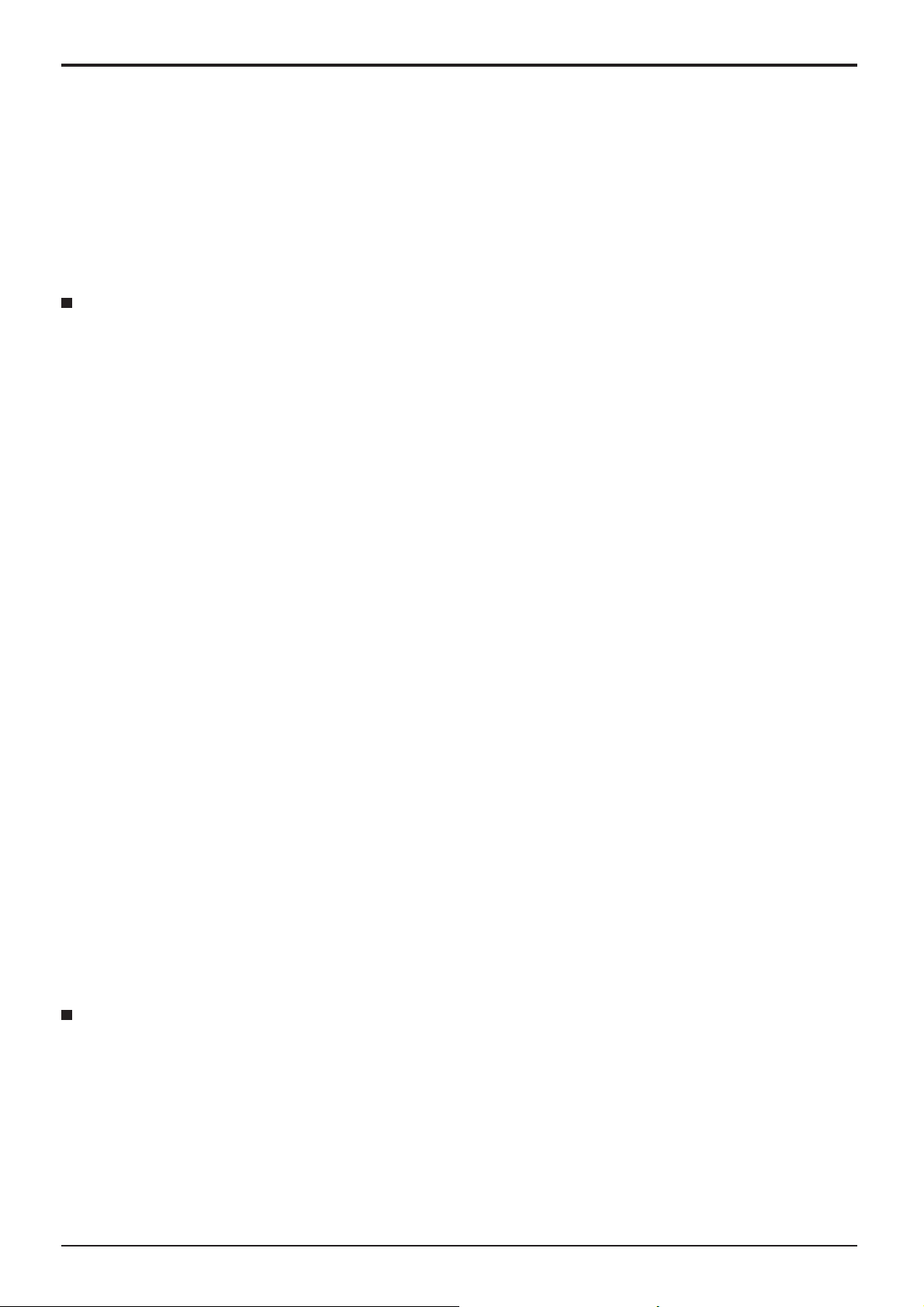
Veiligheidsmaatregelen
Let op dat de ventilatie niet wordt verhinderd door ventilatieopeningen met voorwerpen zoals b.v. kranten,
tafelkleden en/of gordijnen af te dekken.
Voor voldoende ventilatie;
Laat bij gebruik van een vloerstandaard (los verkrijgbare accessoire) een tussenruimte van tenminste 10 cm
open aan de bovenzijde, aan de linker en rechter zijde, tenminste 6 cm aan de onderzijde en tenminste 7 cm aan
de achterzijde. Als u een andere methode van opstelling gaat gebruiken, een ruimte van tenminste 10 cm open
laten aan de bovenzijde, de onderzijde, de linker- en rechter zijde en tenminste 7 cm aan de achterzijde.
Gebruik van de plasmascherm
De plasmascherm is bestemd voor gebruik op 220 - 240 V, 50/60 Hz wisselstroom.
De ventilatieopeningen niet afdekken.
• Dit kan oververhitting van de plasmascherm tot gevolg hebben, hetgeen kan leiden tot brand of beschadiging van
de plasmascherm.
Steek geen vreemde voorwerpen in de plasmascherm.
• Geen metalen voorwerpen of brandbare voorwerpen in de ventilatieopeningen steken of op de plasmascherm laten
vallen, daar dit brand of elektrische schokken tot gevolg kan hebben.
De omkasting niet verwijderen of deze op enigerlei wijze veranderen.
• Binnen in de plasmascherm zijn hoge spanningen aanwezig die ernstige elektrische schokken kunnen veroorzaken.
Neem voor inspectie, afstelling en reparatie altijd contact op met uw Panasonic dealer.
Zorg voor een makkelijke toegang naar de stekker van de voedingskabel.
Een apparaat met KLASSE I-constructie moet met een geaarde stekker op een geaard stopcontact worden
aangesloten.
Gebruik geen ander voedingssnoer dan alleen het bij dit toestel geleverd netsnoer.
• Gebruik van een ander snoer zou brand of een elektrische schok kunnen veroorzaken.
Steek de stekker geheel in de contactdoos.
•
Als de stekker niet volledig in de contactdoos is gestoken, bestaat de kans dat er hitte wordt opgewekt waardoor brand kan
ontstaan. Als de stekker beschadigd is of de afdekplaat van het stopcontact los zit, mogen deze niet worden gebruikt.
De stekker van het netsnoer niet met natte handen vastnemen.
• Dit kan elektrische schokken tot gevolg hebben.
Wees voorzichtig het netsnoer niet te beschadigen. Bij het losnemen van het netsnoer, de stekker vasthouden
en niet de kabel.
• De kabel niet beschadigen, er geen wijzigingen in aanbrengen, er geen zware voorwerpen bovenop plaatsen, niet
verhitten, niet in de buurt van hete voorwerpen plaatsen, niet ineendraaien, overmatig buigen of er aan trekken.
Dit kan brand of elektrische schokken tot gevolg hebben. Als het netsnoer beschadigd is, dient deze door uw
Panasonic dealer gerepareerd te worden.
Als u de plasmascherm gedurende een langere tijd niet gebruikt, de stekker uit het stopcontact nemen.
Als er zich tijdens het gebruik problemen voordoen
Als er zich problemen voordoen met bijvoorbeeld beeld of geluid, als er rook of een abnormale geur uit de
plasmascherm komt, onmiddellijk de stekker uit het stopcontact nemen.
• Als u de plasmascherm in deze status blijft gebruiken, kan dit brand of elektrische schokken tot gevolg hebben.
Nadat u gecontroleerd heeft of er geen rookontwikkeling meer aanwezig is, contact opnemen met uw Panasonic
dealer zodat de nodige reparaties uitgevoerd kunnen worden. Zelf de plasmascherm proberen te repareren is
gevaarlijk en mag dus nooit gedaan worden.
Als er water of vreemde voorwerpen in de plasmascherm gevallen zijn, als de plasmascherm is komen te vallen
of als de omkasting beschadigd is, onmiddellijk de stekker uit het stopcontact nemen.
• Er kan kortsluiting ontstaan, welke brand kan veroorzaken. Neem voor alle eventueel uit te voeren reparaties
contact op met uw Panasonic dealer.
5
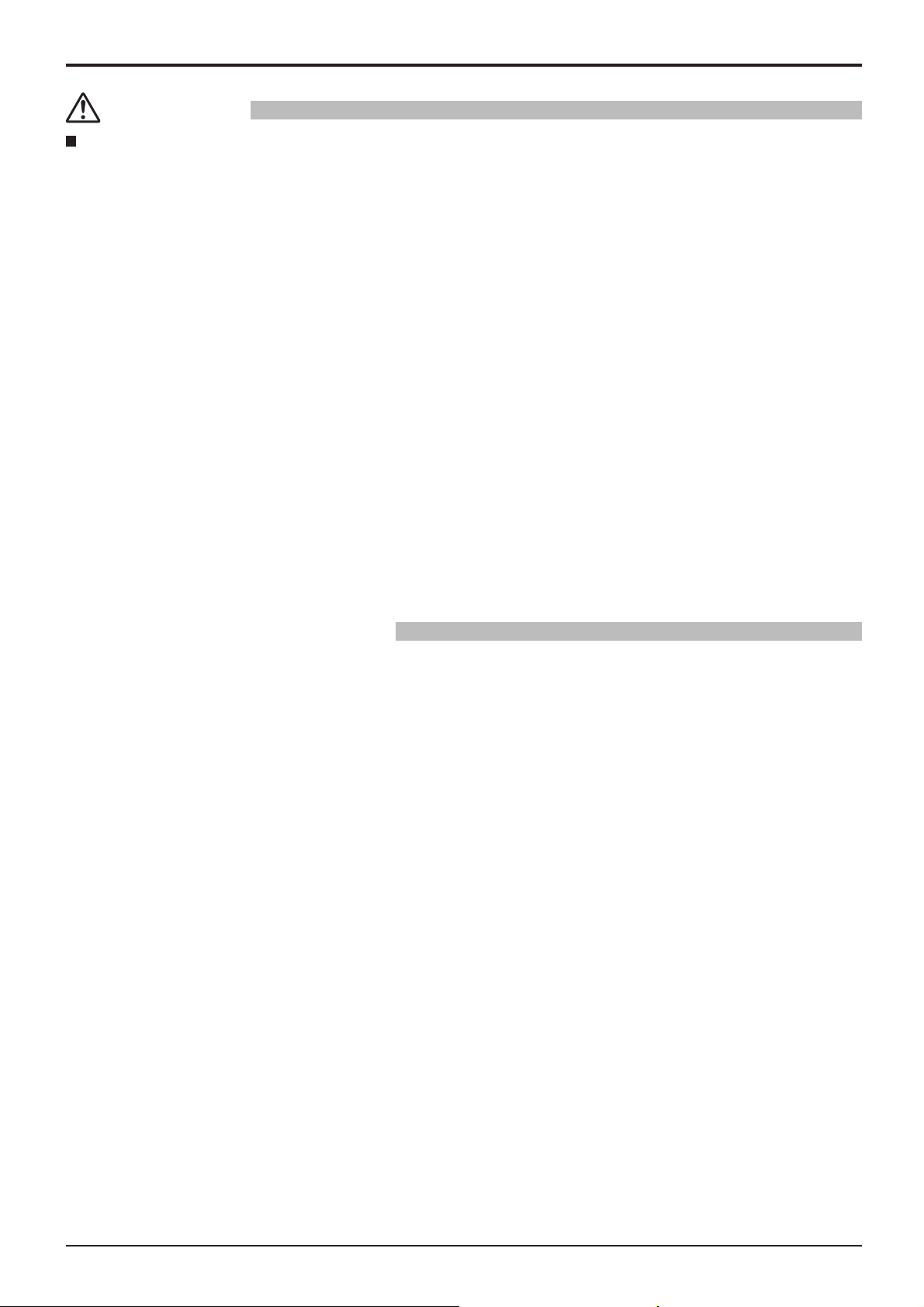
Veiligheidsmaatregelen
OPGELET
Gebruik van de plasmascherm.
Breng uw handen, gezicht of voorwerpen niet te dicht in de buurt van de ventilatieopeningen van de
plasmascherm.
• Er komt hete lucht uit de ventilatieopeningen en de bovenzijde van de plasmascherm kan heet worden. Breng uw
handen of voorwerpen, die niet warmtebestendig zijn, niet in de buurt van deze opening, aangezien anders de
kans bestaat op brandwonden of materiaal vervorming.
Zorg er altijd voor om eerst alle kabels los te maken, alvorens de plasmascherm te verplaatsen.
• Als de plasmascherm wordt verplaatst terwijl er nog kabels aangesloten zijn, bestaat de kans dat de kabels
beschadigd worden, hetgeen brand of elektrische schokken tot gevolg kan hebben.
Verwijder bij wijze van veiligheidsmaatregel de stekker uit het stopcontact, alvorens met het reinigen te
beginnen.
• Wanneer dit niet gebeurt bestaat de kans op elektrische schokken.
Het netsnoer regelmatig reinigen om te voorkomen dat dit met stof bedekt raakt.
• Als er zich stof op de stekker van het netsnoer verzamelt, kan dat de isolatie aantasten. Dit kan brand tot gevolg
kan hebben. Neem de stekker uit het stopcontact en veeg dit met een droge doek af.
Dit plasmascherm stuurt infraroodstralen uit en kan daarom de werking verstoren van apparatuur die werkt
op basis van infraroodstralen.
Zorg dat de infraroodsensor van uw apparatuur uit de buurt is van de directe of gerefl ecteerde lichtstralen
van uw plasmascherm.
Reiniging en onderhoud
De voorzijde van het displaypaneel is met een speciaal materiaal behandeld. Veeg de buitenzijde van het paneel
voorzichtig schoon met uitsluitend net dijgeleverde schoonmaakdoek of met een zachte, stofvrije doek.
• Als het oppervlak erg vuil is, veegt u het af met een zachte, niet-pluizende doek die bevochtigd is met schoon water
of een 100-voudig verdunde zeepoplossing, en dan veegt u het naderhand droog met een al even zachte droge
doek, totdat het oppervlak helemaal droog is.
• De buitenzijde van het paneel niet bekrassen of er met harde voorwerpen tegen stoten, aangezien de buitenzijde
daardoor beschadigd kan worden. Vermijd bovendien contact met vluchtige stoffen, zoals insectensprays,
wasbenzine en terpentijn, aangezien de kwaliteit van het materiaal oppervlak daardoor aangetast wordt.
Als de behuizing vuil geworden is, deze met een zachte, droge doek schoonvegen.
• Als de behuizing bijzonder vuil geworden is, de doek bevochtigen met water waaraan een kleine hoeveelheid
neutraal schoonmaakmiddel is toegevoegd en vervolgens de doek uitwringen. Gebruik deze doek om de behuizing
schoon te vegen en veeg deze vervolgens met een droge doek goed droog.
• Zorg er voor dat geen schoonmaakmiddel in directe aanraking komt met de plasmascherm. Als er waterdruppels
binnen in het apparaat terechtkomen, bestaat de kans op storingen en defecten.
• Vermijd contact met vluchtige stoffen, zoals insectensprays, wasbenzine en terpentijn, aangezien de materiaal
kwaliteit van de buitenzijde van de behuizing daardoor aangetast wordt. Ook kan de buitenste laag van de omkasting
daardoor gaan afschilferen. Zorg er verder voor dat de behuizing gedurende een langere tijd niet in aanraking komt
met voorwerpen die gemaakt zijn van rubber of PVC.
6
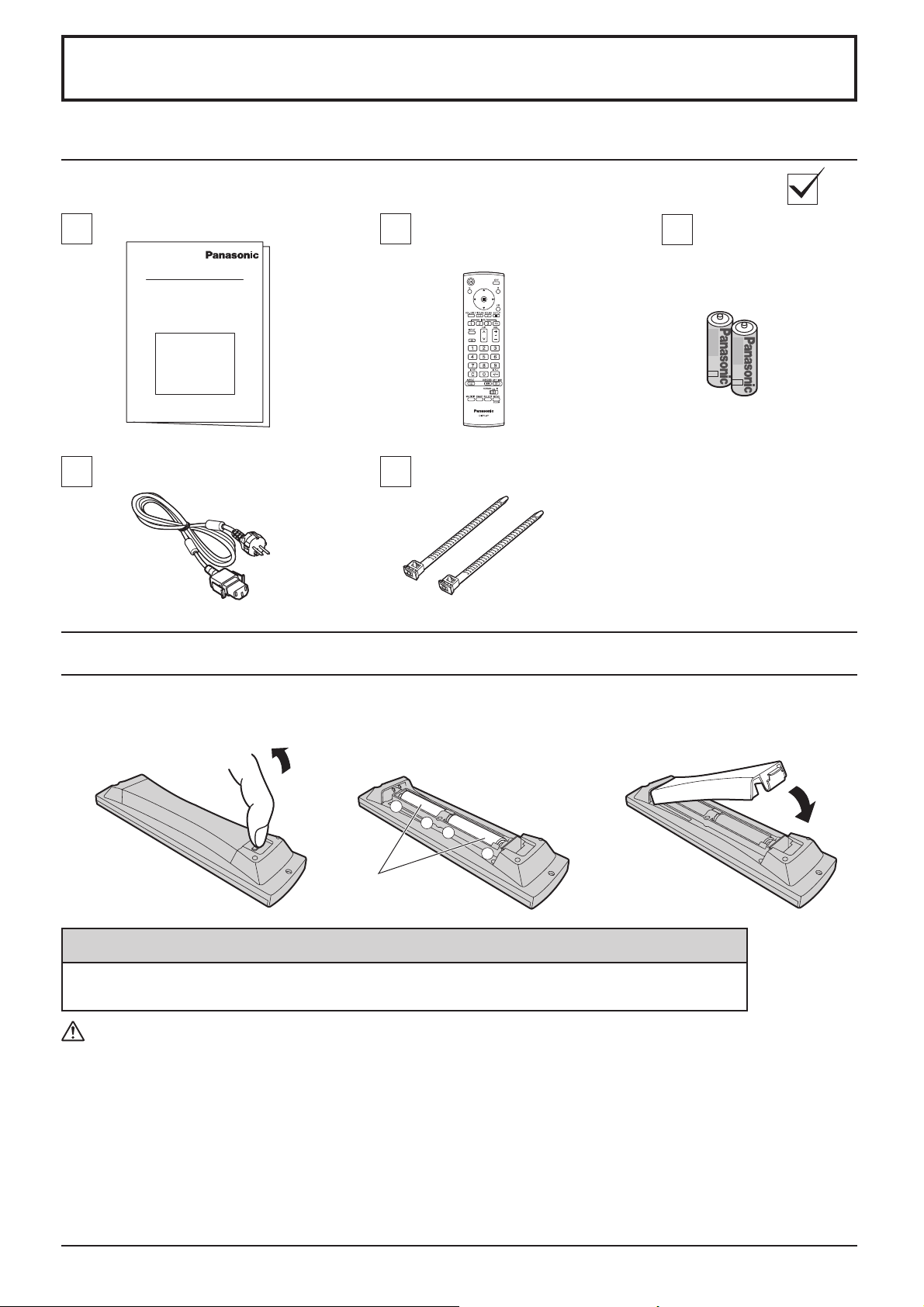
Accessories
Bijgeleverde accessoires
Controleer dat u de hier afgebeelde accessoires en onderdelen in bezit heeft
Gebruiksaanwijzing
Netsnoer Bevestigingsriempje × 2
Afstandbediening
EUR7636090R
Batterijen van de afstandsbediening
Batterijen voor de
afstandsbediening
(2 × R6 (UM3))
De afstandsbediening werkt op twee R6-formaat batterijen.
1. Trek aan het haakje, houd het
vast en open het klepje van het
batterijcompartiment.
2. Plaats de batterijen op de juiste
manier (+ en -).
+
+
-
Batterijen, R6
(UM3) formaat
3. Plaats het klepje weer terug.
Handige tip:
Bij veelvuldig gebruik van de afstandsbediening verdient het aanbeveling de batterijen door
alkalibatterijen te vervangen wanneer deze leeg zijn, want deze hebben een langere levensduur.
Belangrijke informatie betreffende de batterijen
Wanneer de batterijen verkeerd aangebracht zijn, kan batterijlekkage of -corrosie optreden met beschadiging van de
afstandsbediening tot gevolg. Houd bij verwijdering van batterijen rekening met het milieu.
Neem de volgende punten in acht:
1. Vervang altijd beide batterijen tegelijk. Gebruik altijd nieuwe batterijen wanneer u de oude vervangt.
2. Steek niet tegelijk een nieuwe en een oude batterij in de afstandsbediening.
3. Gebruik niet tegelijk verschillende typen batterijen (bijvoorbeeld: “zink-koolstof” met “alkaline”).
4. De batterijen nooit opladen, kortsluiten, demonteren, verhitten of verbranden.
5.
Vervang de batterijen wanneer de afstandsbediening soms uitvalt of helemaal niet meer gebruikt kan worden voor de
bediening van het plasmascherm.
7
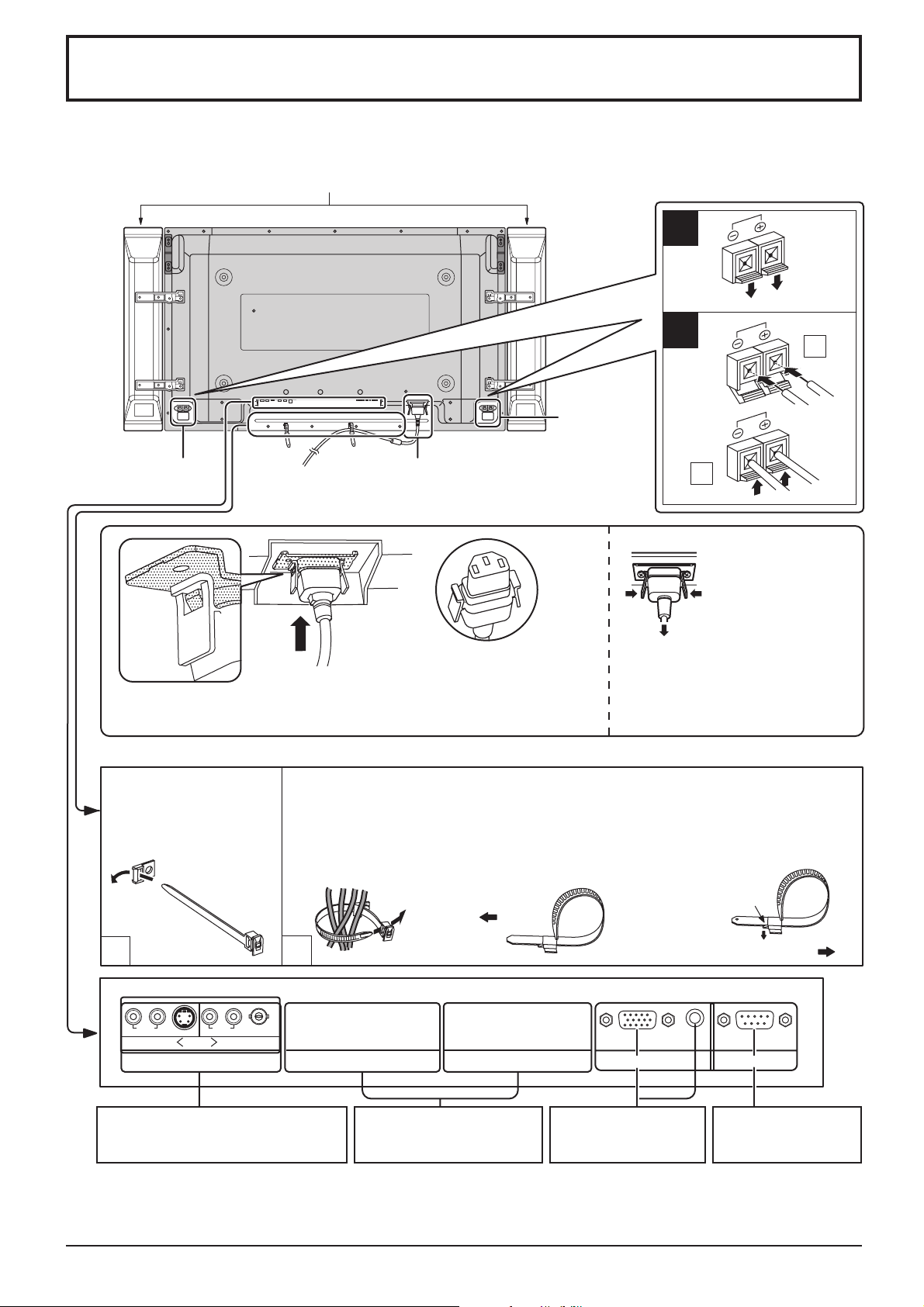
Aansluitingen
Gebruik uitsluitend de los verkrijgbare luidsprekers die voor dit apparaat zijn ontworpen.
Zie de installatiehandleiding van de luidsprekers voor nadere bijzonderheden betreffende de installatie van de luidsprekers.
(Voorbeeld: TH-42PH10EK)
Luidsprekers (los verkrijgbaar accessoire)
1
Luidsprekeraansluitingen
(L)
Luidsprekeraansluitingen
(R)
– Bevestigen van het netsnoer
Opmerking:
Let op dat het netsnoer zowel aan de linker als de rechterkant stevig vast zit.
– Kabelriempjess Maak de overtollige kabel al naar gelang de lengte met deze riempjes vast.
Steek het
kabelbevestigingsriempje
door de clip zoals
aangegeven in de afbeelding.
Om de kabels die met de aansluitingen zijn verbonden samen te bundelen, wikkelt
u het kabelbevestigingsriempje om de kabels en steekt dan het spitse uiteinde van
het riempje door het vergrendelblokje, zoals aangegeven in de afbeelding.
Controleer of alle kabels voldoende speling hebben zodat deze niet worden strakgetrokken
(vooral het netsnoer) en bind dan de kabels vast met het bijgeleverde kabelbindriempje.
Aansluiten van het netsnoer
(zie pagina 12)
Plug de wisselstroomkabel in
de displayunit.
Plug de wisselstroomkabel in tot
u een klik hoort.
Vastmaken: Losmaken:
Trekken
Haal de wisselstroomkabel er weer uit.
Opmerking:
Bij het losmaken van het netsnoer
dient u absoluut altijd eerst de
stekker uit het wandstopcontact te
trekken.
2
1
2
Verwijder de
wisselstroomkabel
door te drukken op
de twee knoppen.
Knopje indrukken
Trekken
SERIALPC IN
VIDEO
2
AUDIO
SLOT2 SLOT3
Insteeksleuven voor los
verkrijgbare aansluitingenkaart
(afgedekt)
Vanaf EXTERNAL
monitoruitgang op de
computer (zie pagina 9)
Vanaf SERIAL uitgang
op de computer
(zie pagina 10)
1
RL
AUDIO
Dual-video-aansluitingen (gelijkwaardig
aan een BNC dual-video-aansluitingenkaart
(TY-FB9BD)) (zie pagina 11)
Opmerkingen:
• Bij de TH-42PH10EK/S, TH-50PH10EK/S en TH-58PH10EK is er bij afl evering vanaf de fabriek een aansluitingenkaart
geïnstalleerd in SLOT 1.
• Bij de TH-42PS10EK/S zijn bij afl evering vanaf de fabriek SLOT 1 – 3 alle leeg.
RL
AUDIO
S VIDEO
AV I NBA
SLOT1
8
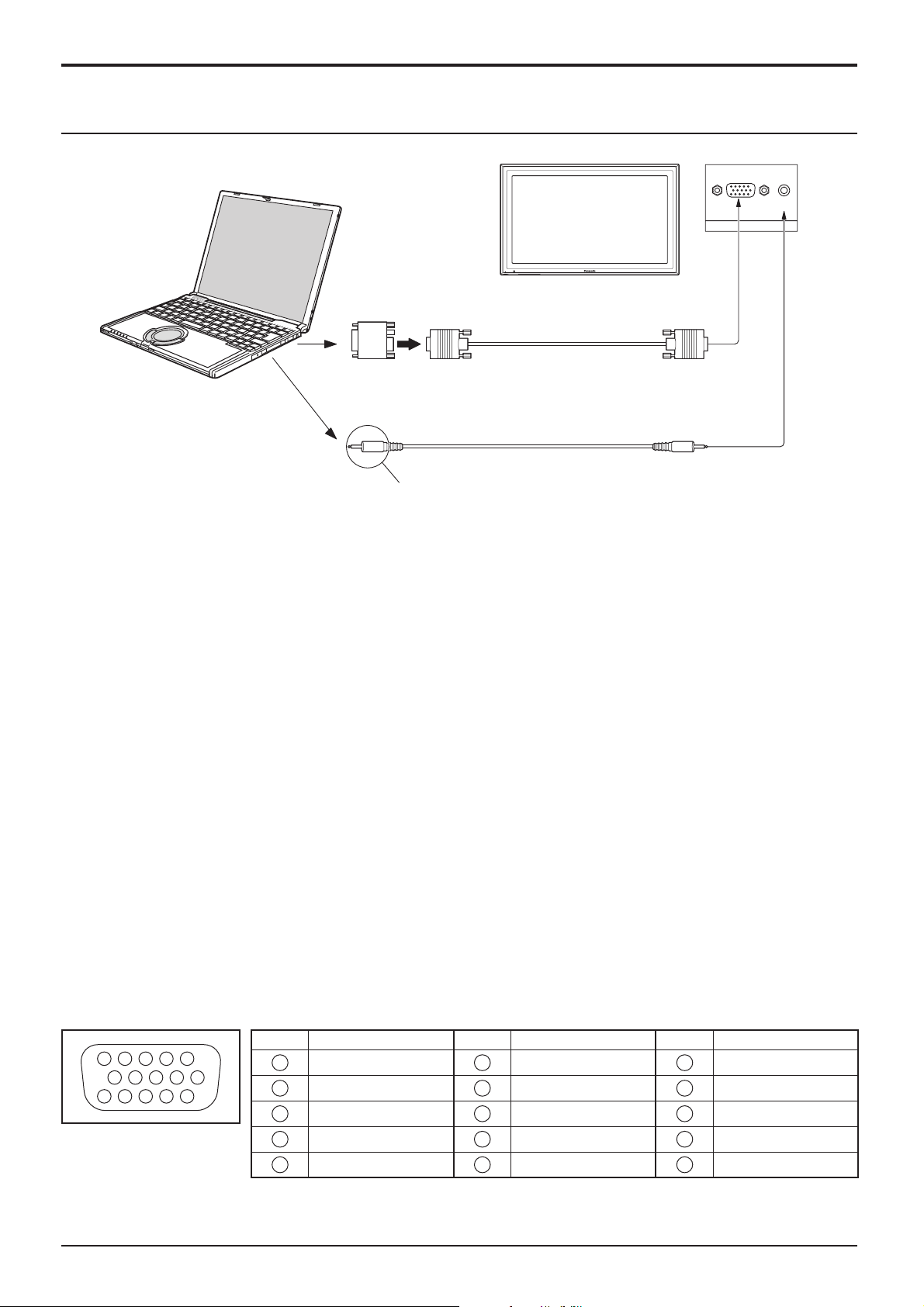
Aansluiten van de PC signaalingangen
COMPUTER
TH-42PS9
Adapter
(indien nodig)
RGB
PC kabel
mini D-sub 15p
Aansluitingen
AUDIO
PC IN
Audio
Sluit een kabel aan die past
op de audiosignaaluitgang van de computer.
Stereostekker
Opmerkingen:
• Door plaatsgebrek kan het in uitzonderlijke gevallen mogelijk zijn dat u problemen ondervindt om de 15-pins mini
D-sub-kabel met ferrietkern aan te sluiten op de pc-ingang.
• Computersignalen die aangesloten kunnen worden, zijn die met een horizontale scanfrequentie van 15 tot 110 kHz en een
verticale scanfrequentie van 48 tot 120 Hz. (Signalen met meer dan 1.200 lijnen zullen niet juist worden weergegeven.)
• De displayresolutie is maximaal 640 × 480 stippen (TH-42PS10EK/S), 768 × 768 stippen (TH-42PH10EK/S), 1.024 ×
768 stippen (TH-50PH10EK/S, TH-58PH10EK) wanneer de aspectmodus ingesteld is op “4:3”, en 852 × 480 stippen
(TH-42PS10EK/S), 1.024 × 768 stippen (TH-42PH10EK/S), 1.366 × 768 stippen (TH-50PH10EK/S, TH-58PH10EK)
wanneer de aspectmodus ingesteld is op “16:9”. Als de displayresolutie deze maxima overschrijdt, bestaat de kans
dat de fi jne details niet voldoende duidelijk worden weergegeven.
• De PC signaalingangen zijn DDC2B-compatibel. Als de computer die wordt aangesloten niet DDC2B-compatibel is,
dient u bij het maken van de verbinding de instellingen op de computer te wijzigen.
• Bepaalde PC modellen kunnen niet op het plasmascherm toestel aangesloten worden.
• Voor computers met een DOS/V compatibele mini D-sub 15P ingang is gebruik van een adapter niet nodig.
• De computer die in de afbeelding wordt aangegeven dient uitsluitend als voorbeeld.
• De afgebeelde aanvullende apparatuur en kabels worden niet bij dit apparaat meegeleverd.
• Stel de horizontale en verticale scanfrequenties voor PC signalen niet in op niveaus die hoger of lager zijn dan het
voorgeschreven frequentiebereik.
• Component-ingangssignalen zijn mogelijk via de pennen 1, 2 en 3 van de Mini D-sub 15-polige aansluitstekker.
• Wijzig de “Component/RGB-in select” instelling in het “Setup” menu naar “Component” (bij een component-type
aansluiting) of naar “RGB” (bij een RGB signaalaansluiting). (zie pagina 38)
• Voor gesynchroniseerde VBS ingangssignalen gebruikt u een gewone in de handel verkrijgbare aansluitstekker met 75
ohm afsluitweerstand voor het maken van de HD stekkerverbinding waar de VBS signalen moeten binnenkomen.
Signaalnamen voor mini D-sub 15P connector
Pin nr. Signaalnaam Pin nr. Signaalnaam Pin nr. Signaalnaam
45
10
15 14 13 12 11
Pinrangschikking voor
PC signaalingang
1
2
67839
1
2
3
4
5
R (PR/CR)
G (Y)
B (PB/CB)
NC (
niet aangesloten
GND (Massa)
6
7
8
9
)
10
GND (Massa)
GND (Massa)
GND (Massa)
NC (
niet aangesloten
GND (Massa)
11
NC (
niet aangesloten
12
13
14
)
15
SDA
HD/SYNC
VD
SCL
)
9
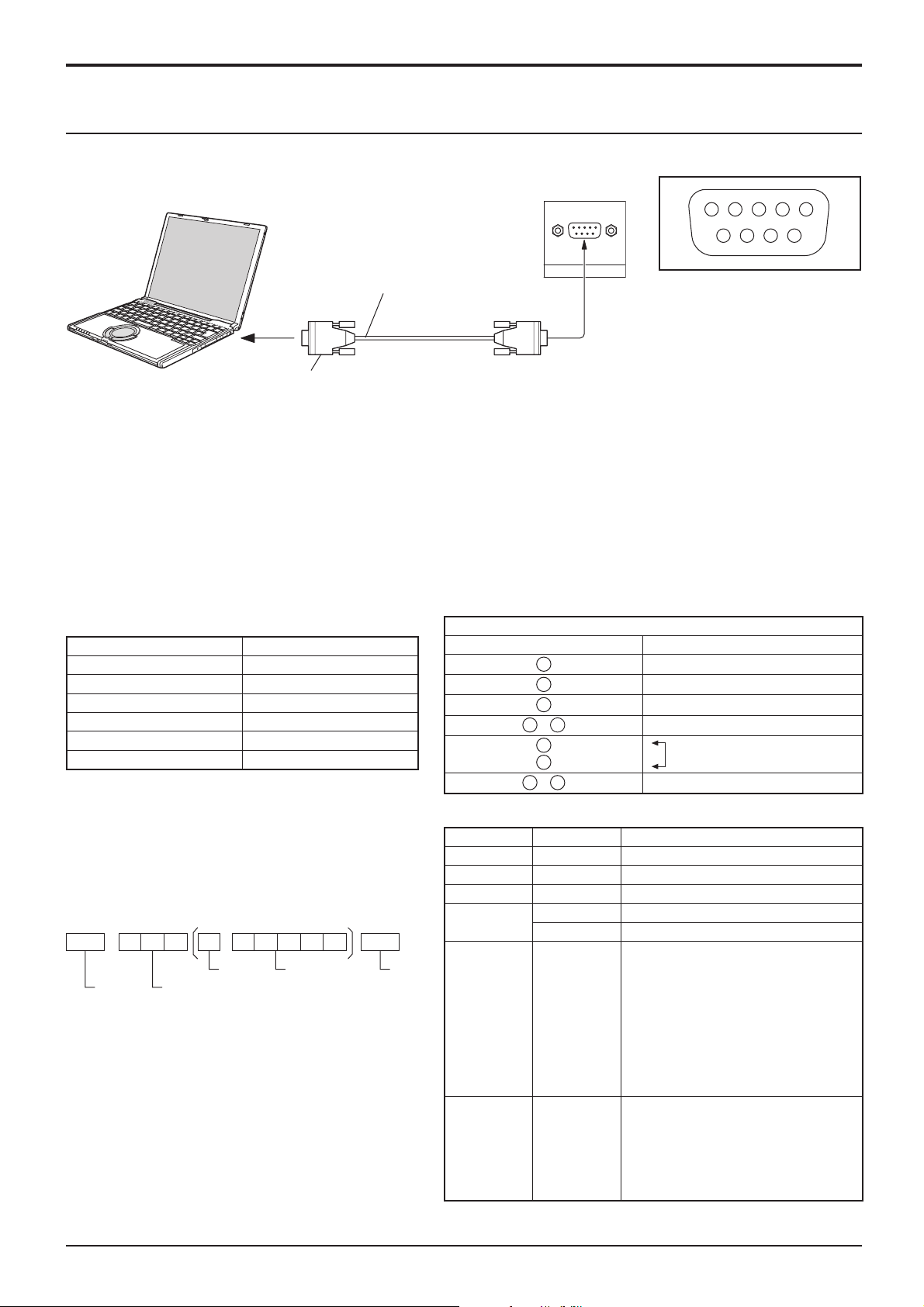
Aansluitingen
Aansluiten van de seriële ingang
De seriële ingang wordt gebruikt wanneer het plasmascherm via een computer bediend wordt.
COMPUTER
SERIAL
RS-232C Conversiekabel
13452
6789
Pinindeling voor SERIALaansluiting
D-sub 9p
Opmerkingen:
• Gebruik de RS-232C kabel om de computer op hets plasmascherm aan te sluiten.
• De computer die in de afbeelding wordt getoond is uitsluitend als voorbeeld bedoeld.
• De afgebeelde aanvullende apparatuur en kabels worden niet bij dit toestel meegeleverd.
De SERIAL ingang voldoet aan de RS-232C interface specifi catie, zodat het plasmascherm bediend kan worden via
een computer die op deze ingang wordt aangesloten.
Voor de computer is software vereist waarmee de bedieningsgegevens verzonden en ontvangen kunnen worden
en welke voldoet aan de hieronder aangegeven voorwaarden. Gebruik voor het samenstellen van de software een
computertoepassing zoals een programmeertaal. Zie de documentatie van de computertoepassing voor nadere
bijzonderheden.
Communicatieparameters
Signaalniveau RS-232C compatibel
Synchronisatiemethode Asynchroon
Baud rate 9600 bps
Pariteit Geen
Tekenlengte 8 bits
Stopbit 1 bit
Stromingregeling -
D-sub 9-pins aansluiting Bijzonderheden
4
1
RS-232C conversiekabel
2
3
5
6
•
7
8
9
•
R X D
T X D
GND
Niet in gebruik
Kortgesloten
NC
Basisformaat voor bedieningsgegevens
De verzending van de bedieningsgegevens van de
computer begint achtereenvolgens met een STX
signaal, gevolgd door de opdracht, de parameters en
tenslotte een ETX signaal. Als er geen parameters zijn,
hoeft het parametersignaal niet verzonden te worden.
STX C1 C2 C3 P1 P2 P3 P4: P5 ETX
Start
(02h)
3-teken
opdracht
(3 bytes)
Dubbele
punt
Parameter(s)
(1 - 5 bytes)
Einde
(03h)
Opmerkingen:
• Als meervoudige opdrachten worden verzonden,
altijd eerst wachten op de reactie van dit apparaat op
de eerste opdracht alvorens de volgende opdracht
te verzenden.
• Als per ongeluk een verkeerde opdracht wordt
gestuurd, stuurt dit apparaat een “ER401” opdracht
terug naar de computer.
• SL1A, SL1B, SL2A en SL2B van het commando
IMS zijn alleen beschikbaar wanneer er een dubbele
ingangsaansluitingenkaart is aangebracht.
Opdracht
Opdracht Parameter Besturingsdetails
PON Geen Apparaat AAN
POF Geen Apparaat UIT
AVL
AMT 0 Geluidsdemping uit
IMS Geen
DAM Geen
**
1 Geluidsdemping aan
SL1
SL2
SL3
PC1
SL1A
SL1B
SL2A
SL2B
NORM
ZOOM
FULL
JUST
SELF
Volumeniveau 00 - 63
Ingangssignaalkeuze (doorlopen)
Slot1 ingangssignaal
Slot2 ingangssignaal
Slot3 ingangssignaal
PC ingangssignaal
Slot1 ingangssignaal (INPUT1A)
Slot1 ingangssignaal (INPUT1B)
Slot2 ingangssignaal (INPUT2A)
Slot2 ingangssignaal (INPUT2B)
Scherm-modus keuze (doorlopen)
4 : 3
Zoom
16 : 9
Just
Panasonic Auto
Wanneer de stroom uitgeschakeld is, reageert het plasmadisplay
alleen op de PON opdracht.
10
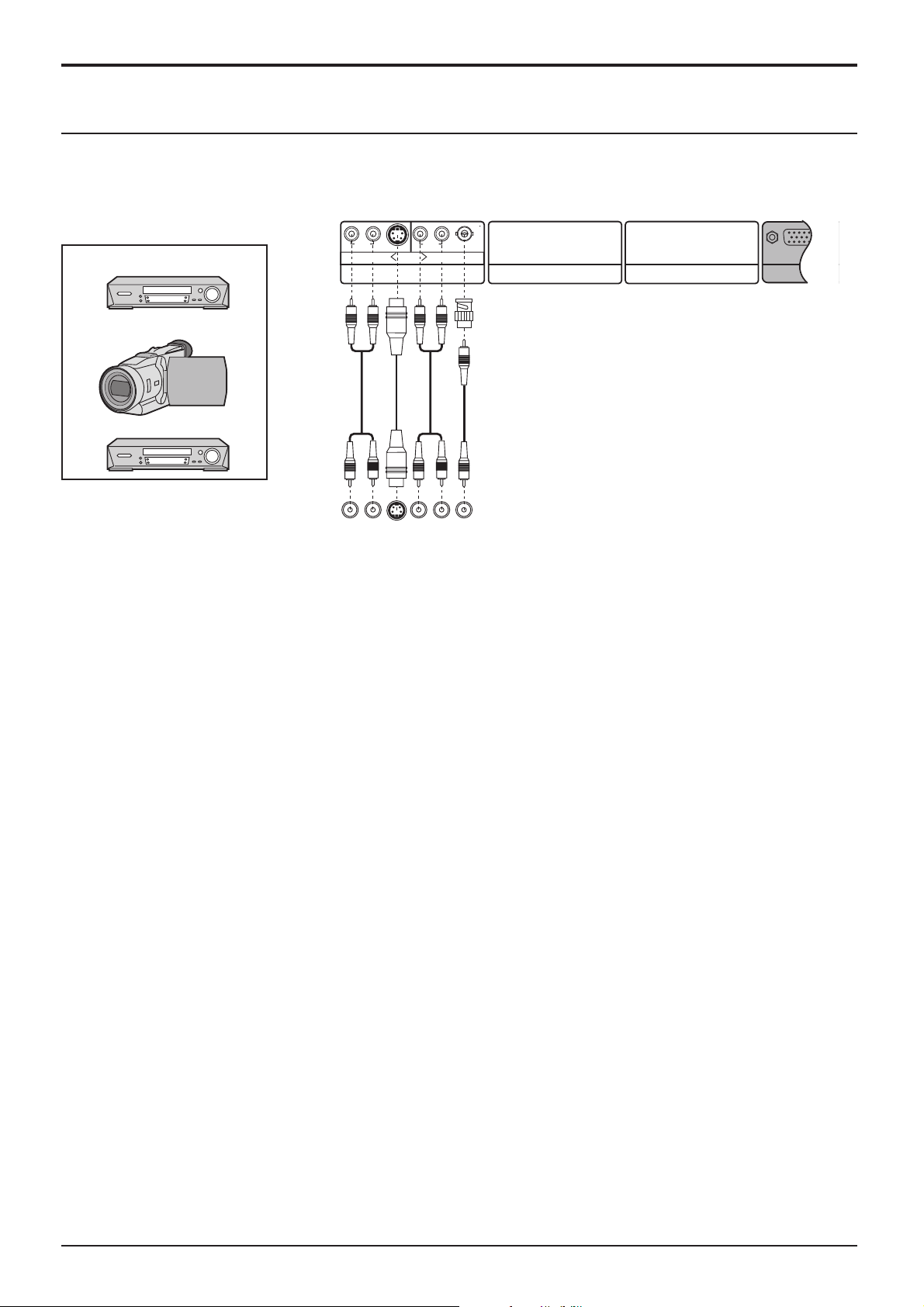
Aansluitingen
Aansluiten op de AV signaalingangen
(voor TH-42PH10EK/S, TH-50PH10EK/S, TH-58PH10EK)
Dit toestel is standaard voorzien van een aansluitingenkaart die gelijkwaardig is aan een BNC dual-videoaansluitingenkaart (TY-FB9BD).
Voorbeeld van een ingangssignaalbron
S VIDEO videorecorder
RL
AUDIO
RL
AUDIO
S VIDEO
AV I N
BA
SLOT1
VIDEO
SLOT3SLOT2
PC IN
Camcorder
Videorecorder
RL
AUDIO
OUT
S VIDEO
OUT
RL
AUDIO
OUT
VIDEO
OUT
Opmerking:
De afgebeelde aanvullende apparatuur, kabels en stekkeradapters worden niet bij dit apparaat meegeleverd.
11
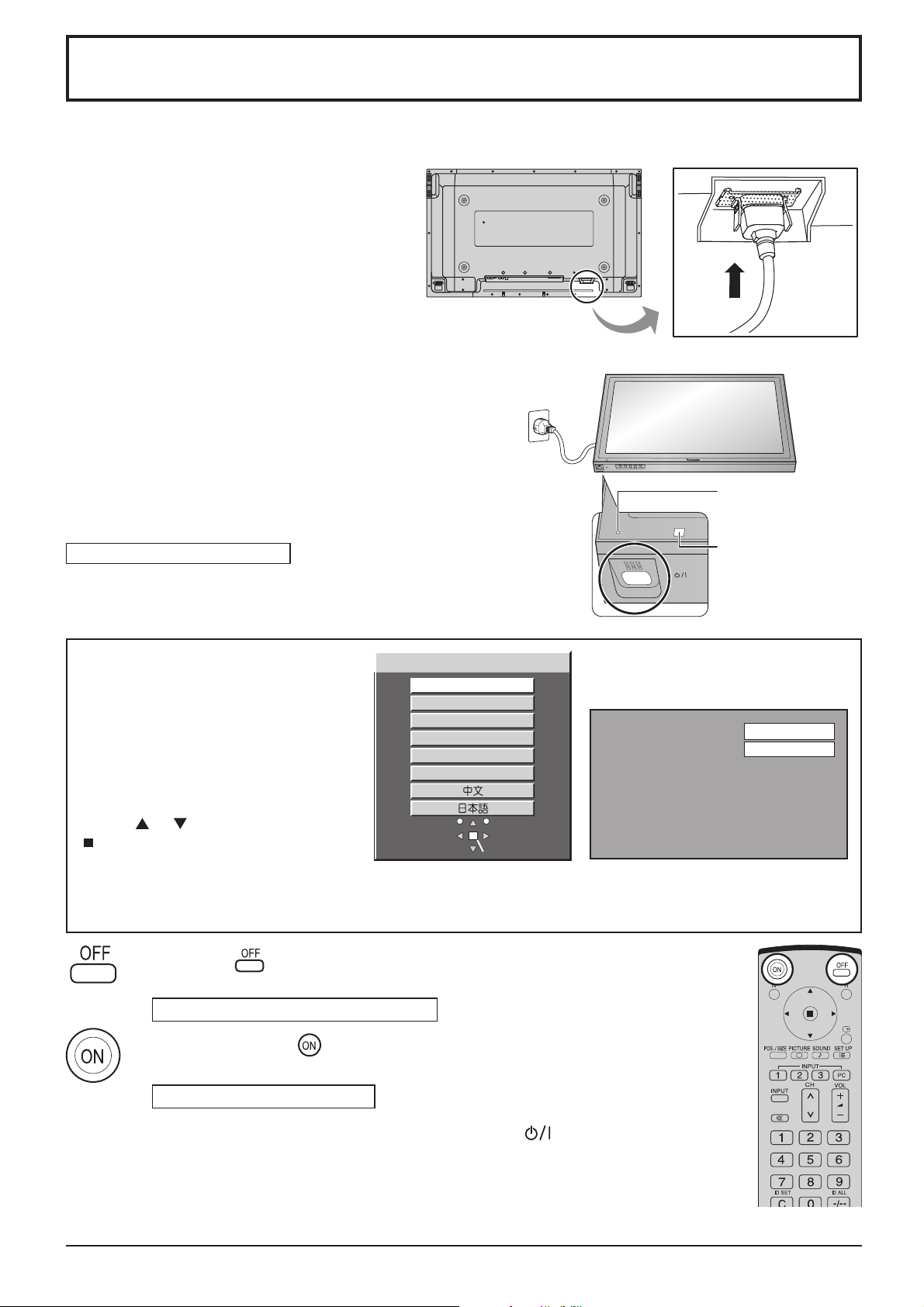
In / uitschakelen
Zie de onderstaande afbeelding voor het aansluiten van het netsnoer op het plasmadisplay.
Maak de netstekker stevig met de klem aan het
plasmascherm vast. (zie pagina 8)
Aansluiten van de stekker op het stopcontact
Opmerkingen:
•
De netstekker verschilt afhankelijk van het land van gebruik.
Het is daarom mogelijk dat de rechts hiernaast afgebeelde
stekker niet hetzelfde is als de stekker van het netsnoer van
uw apparaat.
• Bij het losmaken van het netsnoer dient u absoluut altijd eerst
de stekker uit het wandstopcontact te trekken.
Druk op de POWER schakelaar van het plasmascherm om het
apparaat in te schakelen.
TH-42PS9
INPUT MENU ENTER/+/VOL-/
Netspanningsindicator
Netspanningsindicator: Groen
Voorbeeld: Na het inschakelen van het plasmascherm
verschijnt tijdelijk het onderstaande scherm (de
getoonde instelling is een voorbeeld).
Wanneer het apparaat de eerste
maal wordt ingeschakeld, verschijnt
automatisch het scherm voor het kiezen
van de taal.
Dit gebeurt alleen bij de eerste maal
inschakelen. Hierna kunt u de taal wijzigen
via het setup-menu. (zie pagina 13)
OSD Language
English (UK)
Deutsch
Français
Italiano
Español
ENGLISH (US)
Selecteer de gewenste taal met de
toetsen of en druk op de ACTION
( ) toets.
Opmerking:
SetSelect
Instellen met de afstandsbediening.
De toetsen op het toestel zelf zijn voor
deze instelling niet te gebruiken.
Druk op de toets van de afstandsbediening om het plasmascherm uit te
schakelen.
Afstandsbedieningssensor
Wanneer het apparaat de tweede maal
wordt ingeschakeld verschijnt tijdelijk
het onderstaande scherm (de getoonde
instelling is een voorbeeld).
PC
16:9
12
Netspanningsindicator: Rood (standby)
Druk nogmaals op de toets van de afstandsbediening om het plasmascherm
weer in te schakelen.
Netspanningsindicator: Groen
Schakel het plasmascherm uit door op de schakelaar op het apparaat te
drukken, wanneer het plasmascherm aan is of in de STANDBY modus staat.
Opmerking:
Wanneer de stroombeheerfunctie (power management) is geactiveerd, zal het
lampje oranje oplichten wanneer het apparaat is uitgeschakeld.
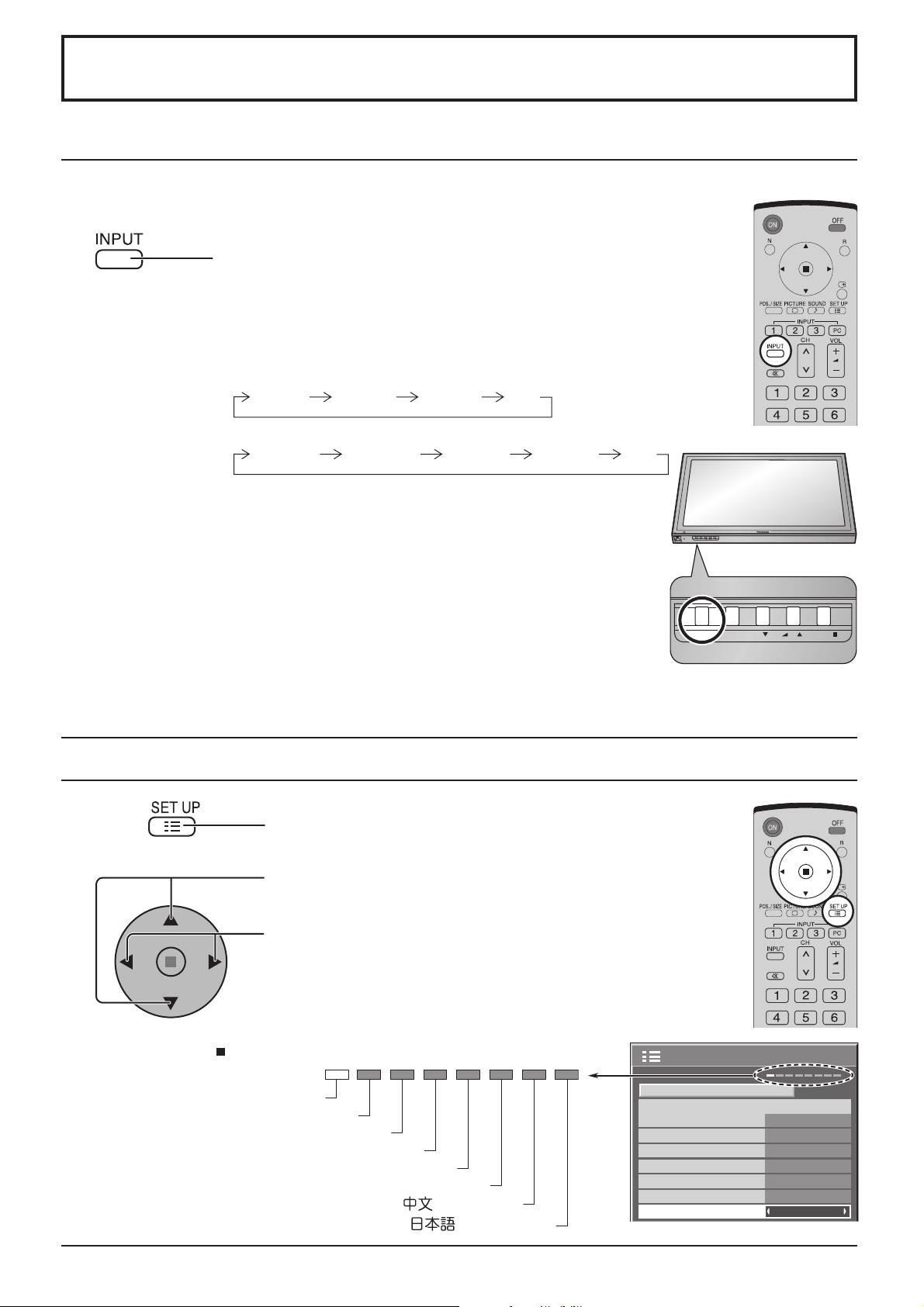
Basisselecties
INPUT MENU ENTER/
+
/VOL-/
Kiezen van het ingangssignaal
Selecteer de ingangssignalen die aangesloten moeten worden door installatie van de los
verkrijgbare aansluitingenkaart.
Druk op deze toets om het ingangssignaal te kiezen dat
moet worden afgespeeld vanaf de apparatuur die op het
plasmascherm is aangesloten.
Bij het herhaald indrukken van de toets verandert het
ingangssignaal als volgt:
• TH-42PS10EK/S
INPUT1 INPUT2 PCINPUT3
• TH-42PH10EK/S, TH-50PH10EK/S, TH-58PH10EK
INPUT1A INPUT1B INPUT2 PCINPUT3
SLOT1 is voor dubbele ingangen zodat u voor INPUT1
zowel INPUT1A als INPUT1B kunt kiezen.
INPUT1A: VIDEO signaalaansluiting in SLOT1
INPUT1B: S-VIDEO signaalaansluiting in SLOT1
Opmerkingen:
• U kunt het signaal ook kiezen door op de toets INPUT op het apparaat te
drukken.
• De ingangsaansluiting kan niet geselecteerd worden als er geen aansluitingenkaart
in de SLOT(sleuf) is aangebracht.
• Stel in overeenkomstig de signalen van de bron die op de COMPONENT/RGB IN
aansluitingen is aangesloten. (zie pagina 38)
• Bij een scherm met twee beelden is het niet mogelijk om dezelfde ingangsmodus
voor het hoofdbeeld en het subbeeld te kiezen.
TH-42PS9
INPUT MENU ENTER/+/VOL-/
Kiezen van de taal voor de beeldschermmenu’s
Druk op deze toets om het “Setup” scherm te laten
verschijnen.
Druk op deze toetsen om “OSD Language” te
kiezen.
Druk op deze toetsen om de gewenste taal te
kiezen.
Beschikbare talen
English(UK)
Deutsch
Français
Italiano
Español
ENGLISH(US)
.......(Chinese)
.......(Japanese)
Setup
Signal
Component/RGB-in select
Input label
Power save
Standby save
Power management
Auto power off
OSD Language English (UK
1/2
RGB
PC
Off
Off
Off
Off
)
13
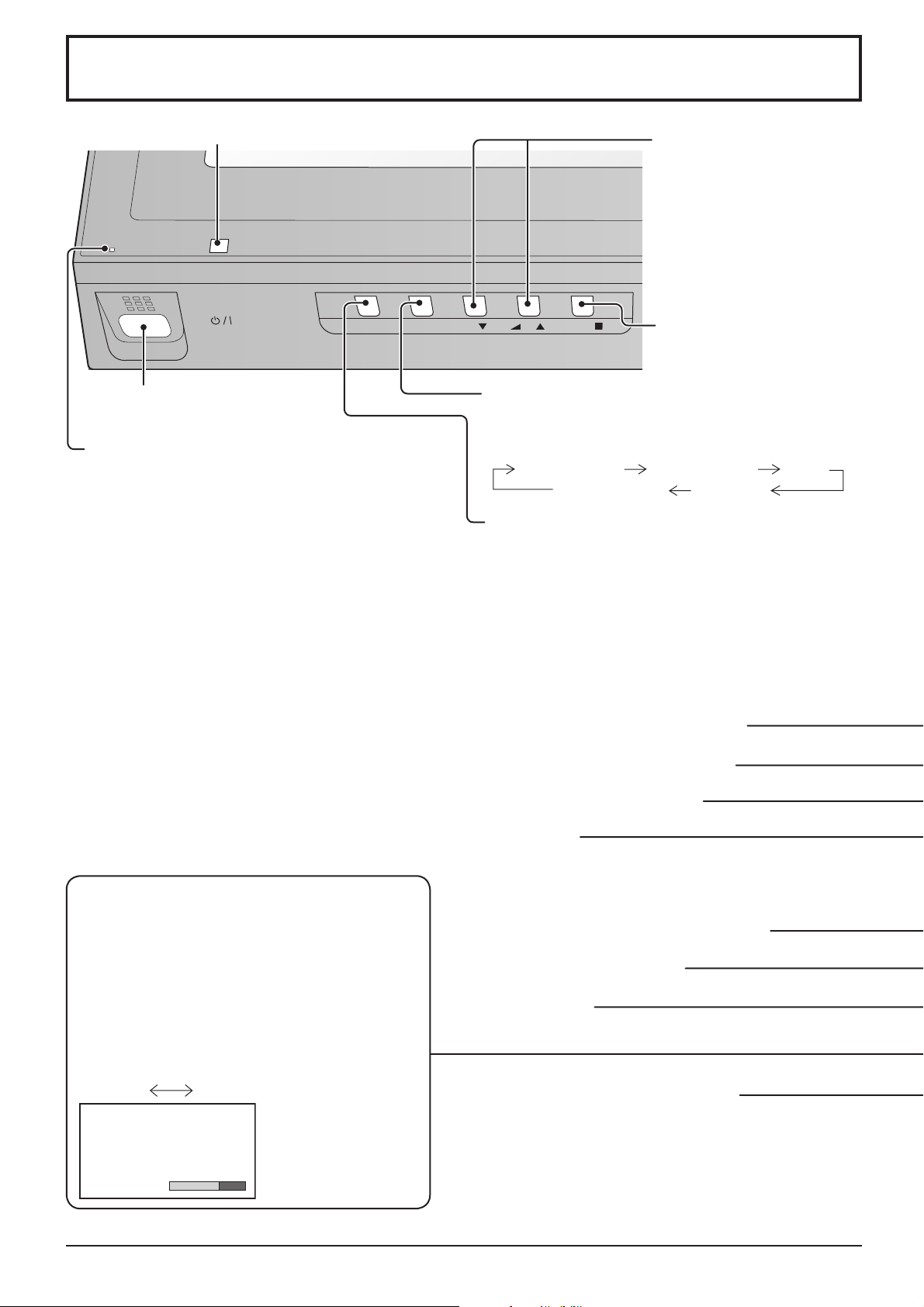
Basisbediening
Afstandsbedieningssensor
INPUT MENU ENTER/
Netspannings-schakelaar
Aan / Uit
Netspanningsindicator
De netspanningsindicator licht op.
•
Netspanning-UIT
.. Indicator brandt niet. (Zolang het
netsnoer op een stopcontact is
aangesloten, zal het apparaat een
weinig stroom verbruiken.)
• Standby .......... Rood
•
Apparaat-AAN
.. Groen
• DPMS .............Oranje (Met PC ingangssignaal en
bij geactiveerde PC screensaver.)
Volumeafstelling
Volume Omhoog “+” en
Omlaag “–”
Wanneer het menuscherm
wordt weergegeven:
“+”: druk hierop om de cursor
naar boven te verplaatsen
“–”: druk hierop om de cursor
naar beneden te verplaatsen
(zie pagina 16)
+
-
/
/VOL
Invoer-/beeldverhoudingtoets
(zie pagina 16, 18)
MENU scherm AAN/UIT
Bij herhaald indrukken van de MENU toets wordt
er tussen de menuschermen omgeschakeld. (zie
pagina 16)
Normale beeld Picture (Beeld) Setup
Sound (Geluid)
Pos. /Size
INPUT toets
(INPUT1, INPUT2, INPUT3 en PC selectie)
(zie pagina 13)
SURROUND toets
Bij het meermalen indrukken van de SURROUND toets wordt
de surroundfunctie beurtelings in- en uitgeschakeld.
De surroundfunctie levert een bijzonder realistisch
geluid. U kunt volledig door geluid omgeven worden, net
alsof u zich in een bioscoop of concertzaal bevindt.
Opmerking:
De surroundinstelling wordt voor iedere Sound
Mode afzonderlijk in het geheugen vastgelegd
(Normal, Dynamic, Clear).
Aan (On) Uit (Off)
N toets (zie pagina 19, 22, 23, 24, 25)
De knop POS. /SIZE (zie pagina 19)
PICTURE toets (zie pagina 22)
INPUT toets
(INPUT1, INPUT2, INPUT3 en PC selectie)
Druk hierop om achter elkaar de INPUT1, INPUT2, INPUT3
en PC ingang SLEUVEN te selecteren. (zie pagina 13)
Geluidsdemping Aan/Uit (zie pagina 25)
Cijfertoetsen (zie pagina 37)
ASPECT toets
Druk op deze toets voor het oproepen van het ASPECT
instelmenu. (zie pagina 18)
Multischermtoetsen (zie pagina 20)
14
Surround
On
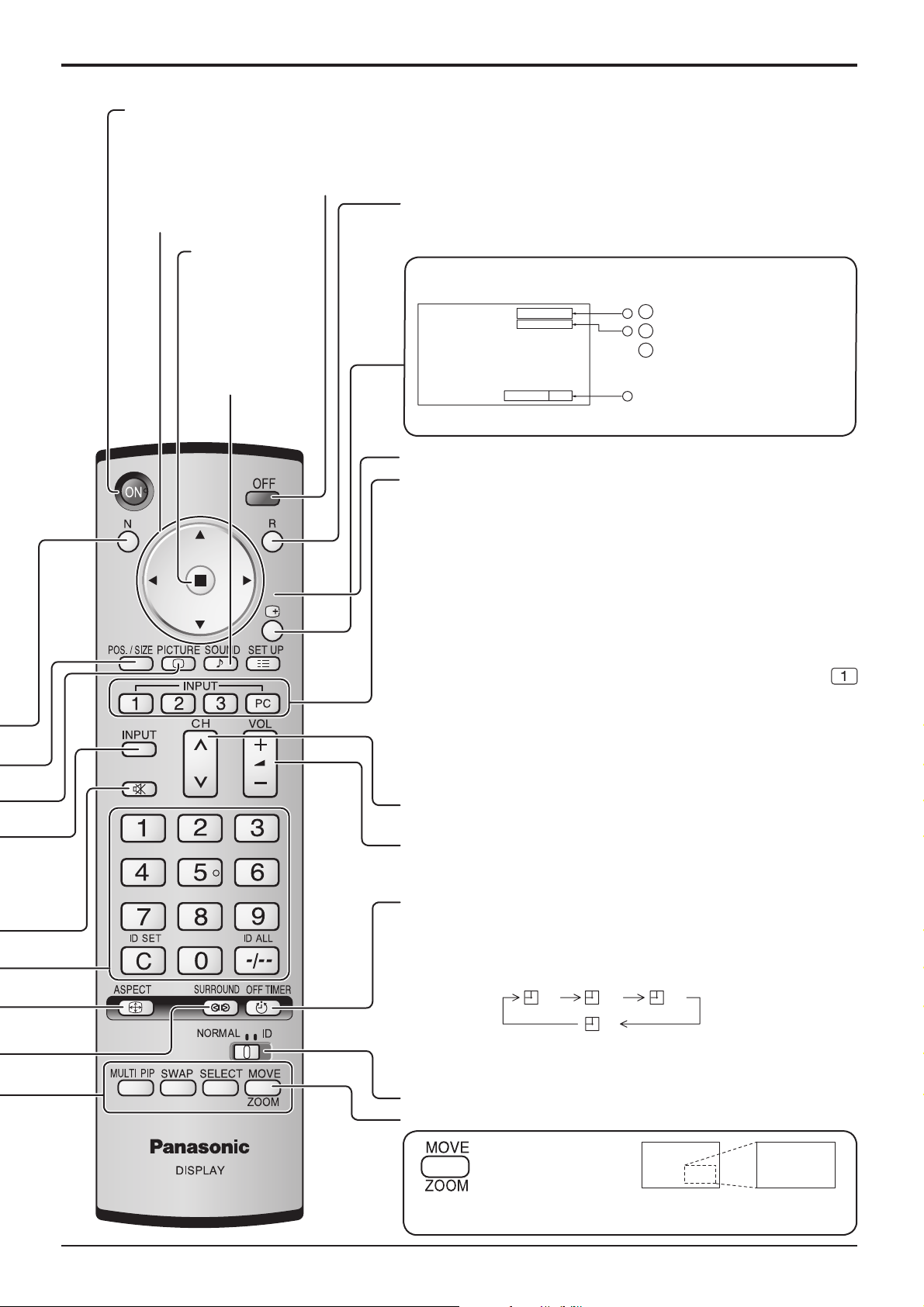
Basisbediening
Standby (Aan/Uit) toets
Het plasmascherm dient eerst bij het stopcontact en de netspanningsschakelaar ingeschakeld te worden.
(zie pagina 12)
Druk op ON om het plasmascherm in te schakelen vanaf de stand-by stand. Druk op OFF om het
plasmascherm uit te schakelen naar de stand-by stand.
R toets (zie pagina 17)
POSITION toetsen
ACTION toets
Druk op deze
toets om selecties
en instellingen
vast te leggen.
SOUND toets
(zie pagina 25)
Druk op de R toets om terug te keren naar het vorige menuscherm.
Status toets
Druk op de “Status” toets om de huidige status van het
systeem op het scherm te laten verschijnen.
1
PC
4:3
1
Ingangsaanduiding
2
2
Aspect modus (zie pagina 18)
3
Uit timer
De Uit timer indicator
Off timer 90
zal alleen op het scherm
3
verschijnen wanneer de Uit
timer is ingesteld.
SET UP toets (zie pagina 16, 17)
Knoppen DIRECTE INVOER
Druk op de selectieknoppen voor de invoerstand INPUT “1”, “2”, “3”
of “PC” om de pc-invoerstand te selecteren.
Deze knop wordt gebruikt om direct naar de stand INPUT te schakelen.
Deze knoppen kunnen alleen de geïnstalleerde sleuf weergeven.
Als u op een knop drukt waarvan de sleuf niet is geïnstalleerd, wordt
het huidige ingangssignaal automatisch weergegeven.
Wanneer er een dubbele ingangsaansluitingenkaart is aangebracht,
wordt er A of B aangegeven, afhankelijk van het gekozen
ingangssignaal (bijv. INPUT1A, INPUT1B)
Opmerkingen:
•
Bij de TH-42PH10EK/S, TH-50PH10EK/S of TH-58PH10EK drukt u op
om de ingangsstand over te schakelen tussen INPUT1A en INPUT1B.
•
Nabeelden (ingebrande schimmen) kunnen zichtbaar blijven als u
lang achtereen een stilstaand beeld op het scherm laat staan. De
functie die het scherm ietwat donkerder maakt wordt ingeschakeld
ter bescherming tegen ingebrande nabeelden (zie pagina 51), maar
dit is niet de perfecte oplossing voor het nabeeldprobleem.
Kanaalafstemming
Deze knop kan niet voor dit model worden gebruikt.
Volumeafstelling
Druk op de Volume Omhoog “+” of Omlaag “–” toets om het
volumeniveau van het geluid te verhogen of te verlagen.
OFF TIMER toets
Het plasmascherm kan worden voorgeprogrammeerd voor het
overschakelen naar standby na een bepaalde tijdsperiode. De instelling
verandert naar 30 minuten, 60 minuten, 90 minuten en 0 minuten (Uit
timer geannuleerd), telkens wanneer op de toets gedrukt wordt.
30 60
90
0
Wanneer er drie minuten resteren, zal “Off timer 3” gaan knipperen.
Bij een netspanningsonderbreking zal de instelling van de Uit timer
komen te vervallen.
Vergrendeling afstandsbedienings-ID (
zie pagina
37)
Digitale Zoom (zie pagina 26)
Druk hierop voor
toegang tot de
digitale zoomfunctie.
Bij gebruik van deze functie wordt een geselecteerd gebied van
het getoonde beeld vergroot weergegeven.
15
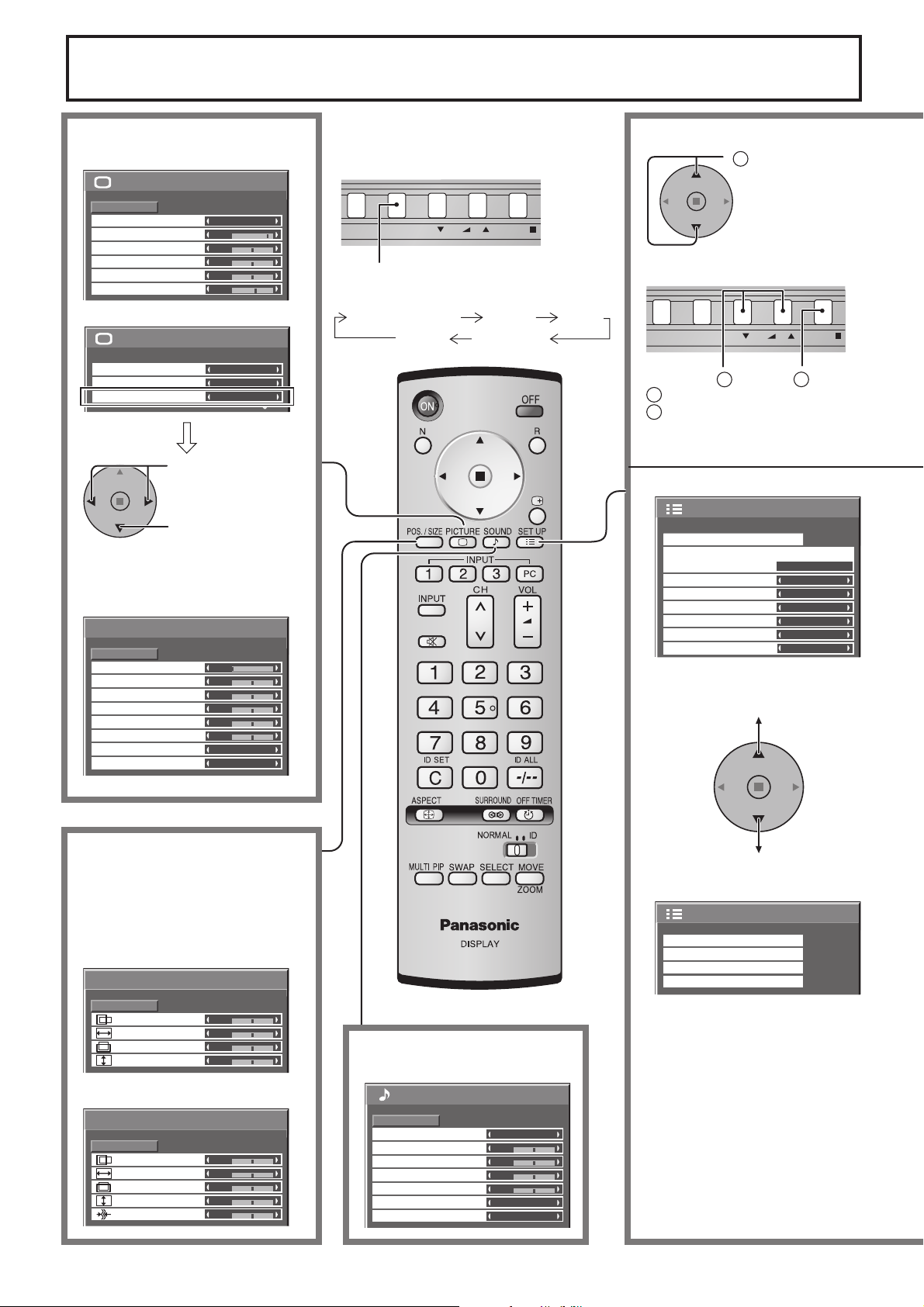
Beeldschermmenu’s bij gebruik
INPUT MENU ENTER/+/VOL-/
INPUT MENU ENTER/+/VOL-/
Naar “Picture” instelmenu
(zie pagina 22)
1/2Picture
Normalise
Picture Mode
Contrast
Brightness
Colour
Tint
Sharpness
White balance
Colour Management
Advanced settings
Normal
Normal
25
0
0
0
5
2/2Picture
Normal
Off
On
Druk hierop om
“On” te kiezen.
Druk hierop om
door te gaan naar
“Advanced settings”.
Naar “Advanced settings”
instelmenu (zie pagina 22, 23)
Advanced settings
Normalise
Black extension
Input level
W/B High R
W/B High B
W/B Low R
W/B Low B
Gamma
AGC
Normal
0
0
0
0
0
0
2.2
Off
De MENU toets op het apparaat kan ook
worden gebruikt.
Bij herhaald indrukken van de MENU toets wordt
er tussen de menuschermen omgeschakeld.
Normal Viewing Picture Setup
Sound Pos. /Size
Druk hierop om
1
te selecteren.
[ op het apparaat ]
1
1
Druk hierop om te selecteren.
2
Druk hierop voor toegang tot
2
het instelscherm.
Setup
Component/RGB-in select
Input label
Power save
Standby save
Power management
Auto power off
OSD Language English (UK
Signal
RGB
PC
Off
Off
Off
Off
1/2
)
16
Naar het menu voor het
aanpassen van Pos. /Size
(zie pagina 19)
In de “AV (S Video)”,
“Component” en “Digital”
ingangssignaalstand
Pos. /Size
H-Pos
H-Size
V-Pos
V-Size
Normal
0
0
0
0
Normalise
In de “RGB/PC” ingangssignaalstand
Pos. /Size
Normalise
Normal
H-Pos
H-Size
V-Pos
V-Size
Clock Phase
0
0
0
0
0
Naar “Sound” instelmenu
(zie pagina 25)
Sound
Normalise
Sound Mode
Bass
Mid
Treble
Balance
Surround
Audio Out (PIP)
Normal
Normal
0
0
0
0
Off
Main
2/2Setup
Screensaver
MULTI DISPLAY Setup
Set up TIMER
PRESENT TIME Setup
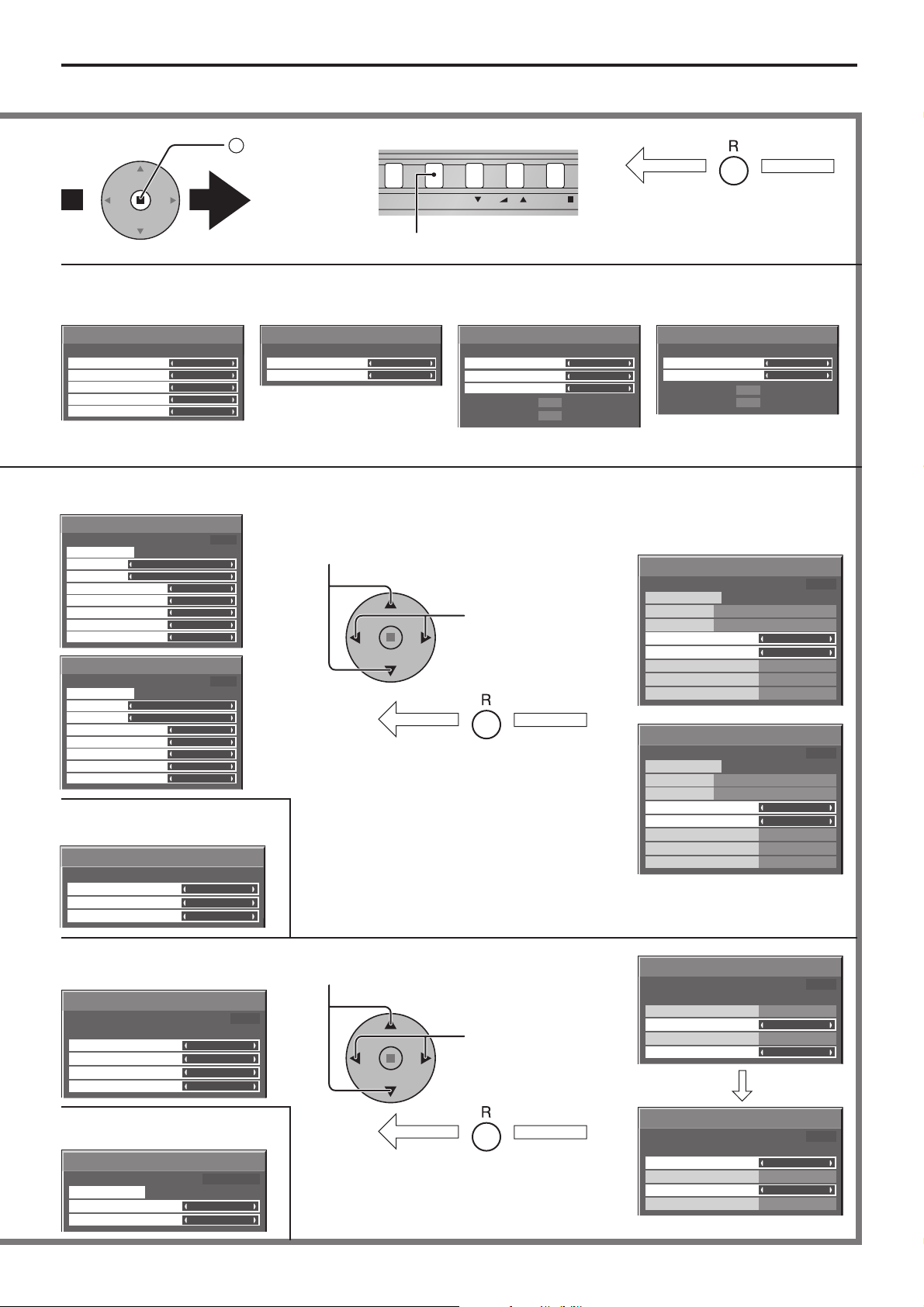
Beeldschermmenu’s bij gebruik
INPUT MENU ENTER/+/VOL-/
Opmerking: Een menu dat u niet kunt aanpassen, wordt grijs weergegeven. Welk menu kan worden aangepast, is
afhankelijk van de signaal-, ingangs- en menu-instellingen.
2
Druk hierop voor
[ op het apparaat ]
toegang tot het
instelscherm.
Druk op de R toets om terug
te keren naar het vorige
menuscherm.
Naar “Signal” scherm voor
“Digital” (zie pagina 39, 40)
[
]
RGB
Auto
Off
Off
Signal
Cinema reality
P-NR
H-Freq.
V-Freq.
Naar “Signal” scherm voor “AV
(S Video)” (zie pagina 38, 39)
[
On
Auto
Off
4 : 3
Off
AV
]
Signal
3D Y/C Filter (NTSC)
Colour system
Cinema reality
Panasonic Auto (4 : 3)
P-NR
Druk op deze toets om naar het
volgende menuscherm te gaan.
Naar “Signal” scherm voor
“Component” (zie pagina 39)
Signal
Cinema reality
P-NR
[
Component
]
Off
Off
Naar “Signal” scherm voor
“RGB” (zie pagina 39, 40)
Signal
Sync
Cinema reality
P-NR
H-Freq.
V-Freq.
33.8
60.0
kHz
Hz
Opmerking: Het “Signal” instelscherm toont de instelling voor ieder ingangssignaal. (zie pagina 13)
Naar instelscherm voor
Screensaver (zie pagina 29-31)
Screensaver
Start
Function
Mode
Start Time
Finish Time
Side panel
Wobbling
Peak limit
Screensaver
Start
Function
Mode
Periodic Time
Operating Time
Side panel
Wobbling
Peak limit
PRESENT TIME 15:00
White bar scroll
Time Designation
6:15
12:30
High
Off
Off
PRESENT TIME 15:00
White bar scroll
Interval
12:00
3:00
High
Off
Off
Naar MULTI DISPLAY Setup
scherm (zie pagina 33)
MULTI DISPLAY Setup
Druk hierop en selecteer Start Time/Finish Time.
(Wanneer Time Designation is geselecteerd.)
Druk hierop en selecteer Periodic Time/Operating
Time. (Wanneer Interval is geselecteerd.)
Druk hierop om
in te stellen.
Druk op de R toets om terug
te keren naar het “Setup”
menu.
Screensaver
PRESENT TIME 15:00
Start
Function
Mode
Start Time
Finish Time
Side panel
Wobbling
Peak limit
Screensaver
PRESENT TIME 15:00
Start
Function
Mode
Periodic Time
Operating Time
Side panel
Wobbling
Peak limit
[
Digital
Off
Off
kHz
33.8
Hz
60.0
White bar scroll
Time Designation
White bar scroll
6:15
12:30
High
Off
Off
Interval
12:00
3:00
High
Off
Off
]
MULTI DISPLAY Setup
Ratio
Location
Naar Set up TIMER selectiescherm
(zie pagina 27, 28)
Set up TIMER
POWER ON Function
POWER ON Time
POWER OFF Function
POWER OFF Time
Naar PRESENT TIME Setup
(zie pagina 27)
PRESENT TIME Setup
DAY
PRESENT TIME
PRESENT TIME 10:00
PRESENT TIME MON 99:99
Set
Off
2 × 2
A1
Off
0:00
Off
0:00
MON
99:99
Druk hierop en selecteer POWER
ON Time/POWER OFF Time.
Druk hierop om de
POWER ON Time /
POWER OFF Time
in te stellen.
Druk op de R toets om terug te
keren naar het “Setup” menu.
Set up TIMER
PRESENT TIME 10:00
POWER ON Function
POWER ON Time
POWER OFF Function
POWER OFF Time
Set up TIMER
PRESENT TIME 10:00
POWER ON Function
POWER ON Time
POWER OFF Function
POWER OFF Time
Off
12:00
Off
18:00
On
12:00
On
18:00
17
